Geachte klant,
Door een schrijnend verschil in inzicht en marktbenadering hebben we afscheid moeten nemen van Nextbase na een 20 jaar partnerschip. Nextbase heeft onder andere gekozen voor hogere winst.
Erg teleurstellend, wij hebben ons vergist in het vertrouwen in deze longterm partner maar zullen spoedig met goede alternatieven komen zoals u van ons gewend bent.
De levering en product ondersteuning zijn vanaf eind maart 2024 tot een einde gekomen.
Voor service en verder info kunt u vanaf 1 april terecht bij:
E mail:
Reparatie aanvragen:
https://rma.fixit-service.com/
Uiteraard kunt u nog altijd van onze opgebouwde uitgebreide FAQ pagina* gebruik blijven maken bij problemen en/of vragen.
*Deze wordt niet meer ge-update na 1 April 2024
.embed-container { position: relative; padding-bottom: 56.25%; height: 0; overflow: hidden; max-width: 100%; } .embed-container iframe, .embed-container object, .embed-container embed { position: absolute; top: 0; left: 0; width: 100%; height: 100%; }
Is een dashcam verboden of is een dashcam toegestaan?
De regels verschillen per land hierover.
| Land | Verboden / niet verboden |
| België | niet verboden |
| Denemarken | niet verboden |
| Duitsland | niet verboden* uitspraak mei 2018 |
| Engeland | niet verboden |
| Finland | niet verboden |
| Frankrijk | niet verboden |
| Hongarije | niet verboden |
| Italië | niet verboden |
| Kroatië | niet verboden |
| Luxemburg | verboden |
| Nederland | niet verboden |
| Noorwegen | niet verboden |
| Oostenrijk | verboden |
| Polen | niet verboden |
| Portugal | verboden |
| Slovenië | niet verboden |
| Spanje | ten zeerste afgeraden |
| Tsjechië | niet verboden |
| Zwitserland | ten zeerste afgeraden |
| Zweden | niet verboden |
Bron: ANWB
Installatie is makkelijk zelf te doen.
Tja wat is Nightvision? Dit is eigenlijk een begrip wat uit de beveiligingscamera hoek komt.
De camera’s hebben infrarood leds aan de voorkant die aangaan als het donker is om zo het gebied, onzichtbaar, te verlichten en zo meestal een “grijze” video opname te krijgen.
Dit heeft in de dashcam helemaal geen nut, als je de weg voor je wil verlichten moet je een flinke IR zender hebben, wat uiteraard niet in de discrete behuizing van de dashcam past.
Nextbase heeft dit opgelost door het gebruik van een uitstekende Sony Exmor licht sensor, zeer goede lenzen, een krachtige rekenprocessor en een goede opname resolutie.
De lenzen hebben een diafragma van f1.3 -f1.6 en bestaan uit 5-6 glazen lagen. Dit in combinatie met de rekenkracht van de processor en speciale software resulteert in een goede nachtopname.
Ook zijn de Nextbase dashcams voorzien van “Wide Dynamic Range” en “High Dynamic Range” dit verbetert het contrast in de opname, met behoud van scherpte, en ook de verschillen tussen licht en donker in de opname tijdens een nachtelijke rit.
WDR Hierdoor kan de dash cam meerdere beelden van verschillende helderheid combineren en er één geoptimaliseerd beeld van maken. Dit is vooral heel handig als je eerst ergens rijdt waar het donker is en dan heel licht en zonnig, bijvoorbeeld als je uit een tunnel komt.
HDR Hierdoor kan de dash cam een levendiger beeld creëren door meer licht op de sensor te verwerken. Dit verzekert heldere opnames zelfs bij extreem licht, zoals fel zonlicht of ‘s nachts
Enhanced Night Vision
De 622GW is uitgerust met een nieuwe lichtsensor met grotere pixels om meer details vast te leggen. De 622GW schakelt automatisch over van dag- naar nachtmodus en levert daardoor haarscherpe video’s, zelfs bij weinig licht.
Laten we echter realistisch blijven: donker blijft nog steeds donker, daar kan je niets aan veranderen.
Met de bijgeleverde pc afspeelsoftware heb je nog veel mogelijkheden achteraf de opnames achteraf te bewerken, knippen, aan elkaar voegen, commentaar erbij, pijltje/cirkeltje erbij en de belichting nog wat helderder zetten om zo een goed bruikbare eindvideo te krijgen.
De opname en de werking van de camera valt of staat met een goede SD kaart.
Bij het gebruik in de auto zijn er wel wat speciale eisen aan gesteld, bv de temperatuur kan in de zomer al snel oplopen tot 50-60 C, en constante schokken, trillingen waaraan de camera bloot gesteld wordt.
Gebruik een ‘Class 10’ SD-kaart van een bekend merk (geen namaak!) en met een capaciteit van 8 tot 128 GB (camera afhankelijk, zie onder “Hoeveel kan ik opnemen?”
Controleer altijd of je de laatste Firmware op je camera hebt.
De laatste firmware is te vinden op de Nextbase Support pagina.
Voor de Cam 1 Series :
NB112/212/302/312/402/412/512 Klasse 10 – U1
Voor de NB512 + 512Rearcam wordt een U3 kaart geadviseerd. IVM de (vele, snelle) data opslag.
LET OP:
Voor de NB 612GW
heb je een Klasse 10 U3 micro sd kaart nodig!
Voor de Cam Series 2:
NB 122/222 Klasse 10 – U1
NB 322/422 Klasse 10 – U3
NB 522/622 Klasse 10 – U3 met een schrijfsnelheid van minimaal 48 MB/s
LET OP “U3”en een SCHRIJFSNELHEID van minimaal 48 MB/s
(de meeste sdkaart fabrikanten schermen met een hoge LEESsnelhied, maar het gaat om de SCHRIJFsnelheid)
NB voor de NB 522 en 622 en de NB 222/322/422 met achtercamera adviseren wij TEN STERKSTE of de Nextbase Sd kaarten’
Lees in het volgende item Waarom een Nextbase sd kaart.
Heeft u de beste camera op de markt, dan moet u eigenlijk ook de beste sd kaart in de markt gebruiken!
Dash Cams stellen enorme technologische eisen aan een SD-kaart dan aan elk ander apparaat, zoals een mobiele telefoon of computer, dit is de reden voor de hogere kosten van den Nextbase SD kaart.
De omgeving in een dashcam is buitengewoon vijandig, de temperatuur kan oin de zomer oplopen tot wel 50-60 C, schokken en trillingen zijn constant aanwezig en de constante lus opname vereist een SD-kaart die speciaal voor de taak is gemaakt.
SD-kaarten van andere merken lijken in het begin effectief te werken, hoewel defecten meestal optreden na langdurig gebruik, dit kan dagen, weken of maanden zijn. Het ergste geval is dat u een storing pas opmerkt nadat een incident heeft plaatsgevonden en u de beelden nodig had.
Nextbase heeft speciaal een SD-kaart ontworpen om aan de behoeften van onze Dash Cams te voldoen, we werken rechtstreeks samen met de fabriek om de consistentie van de SD-kaartkwaliteit te garanderen. Om deze kwaliteit te waarborgen, hebben we jarenlang hun prestaties gevolgd en ontwikkeld met onze Dash Cams.
De nextbase sd kaarten worden volgens “Industrial Grade ” geproduceerd. Dit resulteert in een zeer klein lees/schrijf fout percentage waar “normale” sd kaarten niet aan kunnen tippen.
Vanwege de verschillen in technologie zal een SD-kaart die werkt met een mobiele telefoon of computer niet per se goed werken met een dashcam. De belangrijkste verschillen en verkoopargumenten tussen alle SD-kaarten zijn de opslaggrootte (16GB, 32GB, 64GB, 128GB etc.) en de READ-snelheid. READ-snelheid is niet zo belangrijk als het gaat om dashcams, aangezien een dashcam gegevens naar de SD-kaart SCHRIJFT tijdens het opnemen.
De mogelijkheid om consistent een hoge SCHRIJF-snelheid te behouden, is wat Nextbase SD-kaarten zijn ontworpen om het beter te doen dan welke andere SD-kaart dan ook. Elke daling / fluctuatie in de WRITE-snelheid op de SD-kaart zorgt ervoor dat de beelden van de dashcam worden gebufferd en in sommige gevallen wordt de opname volledig gestopt. Door jaren van onderzoek en ontwerp kunnen onze SD-kaartcontroller en firmware op de SD-kaart voldoen aan de vereisten van onze Dash Cams, waar andere SD-kaarten dat niet kunnen.
Het is nog steeds het beste om de SD-kaart af en toe te formatteren – voor een zware gebruiker zou dit elke twee weken zijn, voor een lichte gebruiker zou dit eens per maand zijn.
Een geschikte SD-kaart is absoluut noodzakelijk.
Bovenstaande heeft helaas tot gevolg dat de nextbase kaarten iets duurder in de markt liggen. Kwaliteit heeft immers zijn prijs.
NB voor de NB 522 en 622
adviseren wij TEN STERKSTE de Nextbase Sd kaarten
Mocht u voor een andere kaart kiezen:
De schrijfsnelheid moet minimaal 48MB/s zijn.
(Nextbase kaarten gaan tot 70 MB/s)
Onze Technische Dienst heeft een praktijk test uitgevoerd met bv een Samsung Evo Plus 128gb/A2/U3/v30 sd kaart:
De echt gemeten snelheden waren:
Leessnelheid 90MB/s
Schrijfsnelheid 13.5MB/s
is dus NIET geschikt
V: Hoeveel kan ik opnemen op een sd kaart
A: Grootte opgenomen bestand op SD-kaart (op basis van standaard instellingen)
| SD Card | NB 112 | NB 212 | NB312GW | NB402/512 |
| 4GB card | 0.5 uur | 0.4 uur | 0.4 uur | 0.4 uur |
| 8GB card | 1 uur | 1 uur | 1 uur | 1 uur |
| 16GB card | 2.1 uur | 2 uur | 2 uur | 2 uur |
| 32GB card | 4.3 uur | 4.1 uur | 4.1 uur | 4 uur |
| 64GB card | X | X | 8 uur | X |
| 128GB card | X | X | 16 uur | X |
| SD Card | NB412GW/ 512GW |
NB612GW | Mirror View | DUO HD |
| 4GB card | 0.4 uur | X | 0.4 uur | X |
| 8GB card | 1 uur | X | 1 uur | 0.5 uur |
| 16GB card | 2 uur | X | 2 uur | 1 uur |
| 32GB card | 4 uur | X | 4 uur | 2 uur |
| 64GB card | 8 uur | 3.3 uur (4K) | 8 uur | 4 uur |
| 128GB card | 16 uur | 6.6 uur (4K) | 16 uur | 8 uur |
| U3 Micro SD kaart nodig! |
NB512RC Achter Camera
Opname tijd in combinatie met NB512GW
32GB sd kaart – 2 uur
64GB sd kaart – 4 uur
128GB sd kaart – 8 uur
Indien je in je Cam niet hoger dan een 32 gb kaart kan gebruiken:
Controleer HIER of je de laatste Firmware op je camera hebt!
* Formatteer de sd kaart 1 x per maand via het menu van de camera
* Schakel de camera UIT voordat je de sd kaart verwijdert of plaatst om de kans op schade aan de geheugenkaart en de opgeslagen bestanden te verminderen.
| SD Card | NB 122 | NB 222 | NB322GW | NB422GW | NB522GW | NB622GW |
| Klasse 10 | U1 | U1 | U3 | U3 | U3 48 MB/s | U3 48 MB/s |
| 8GB card | 45 min | 60 min | 60 min | 60 min | 60 min | 20 min |
| 16GB card | 1.5 uur | 2 uur | 2 uur | 2 uur | 2 uur | 45 min |
| 32GB card | 3 uur | 4 uur | 4 uur | 4 uur | 4 uur | 1 uur |
| 64GB card | X | 8 uur | 8 uur | 8 uur | 8 uur | 3 uur |
| 128GB card | X | 16 uur | 16 uur | 16 uur | 16 uur | 6 uur |
| Met Rear Cam | X 0.5 | X 0.5 | X 0.5 | X 0.5 |
LET OP: NB 322/422/522 hebben een U3 kaart nodig!
Voor de NB 522/622GW
Adviseren wij ten zeerste een
of een Sandisk Extreme Pro kaart te gebruiken.
Andere kaarten kunnen wellicht de data snelheid van de 522/622 niet bijhouden, met als gevolg storingen zoals vastlopen, haperingen etc.
LET OP:
ALLE DATA WORDT GEWIST!
Bij de Cam 1 series:
- Zet de dashcam aan door de aan-uitknop 5 seconden ingedrukt te houden.
- Druk tweemaal op de knop M.
- Ga omlaag naar de formatteeroptie en druk op OK.
- Ga omlaag naar OK en druk op OK.
Na afloop wordt opnieuw het menu weergegeven.
Bij Cam 2 series:
onder configuratie > Format Sd-Kaart of
via de MyNextbase App.
Tips bij gebruik van de Nextbase dashcams.
* De iN-CAR CAM dashcams zijn specifiek ontwikkelt met het gebruiksgemak in gedachten. Zonder onnodige opties welke alleen maar afleiden.
Het wordt aanbevolen om de standaardinstellingen NIET te veranderen.
Ze zijn met zorg geselecteerd om elke dag de beste prestaties te kunnen leveren.
* Update de camera altijd naar de laatste Firmware. Zie hier de website.
* Richt de camera het liefst een beetje naar beneden dan omhoog in de lucht.
De lucht kan ervoor zorgen dat de weg donkerder wordt weergegeven in verband
met de automatische belichtingscompensatie.
* Verwijder onnodige voorwerpen van je dashboard. Als objecten op het dashboard
worden geplaatst kunnen deze voor reflecties zorgen op de voorruit waardoor deze tijdens de opnames ook zichtbaar zijn.
(er is een optioneel polarisatiefilter te verkrijgen in onze webshop)
* Gebruik de standaard instellingen voor optimale instellingen
* Formatteer de sd kaart 1 x per maand via het menu van de camera
* Schakel de camera UIT voordat je de sd kaart verwijdert of plaatst om de kans op schade aan de geheugenkaart en de opgeslagen bestanden te verminderen.
* Bij de modellen met GPS wordt de tijd automatisch ingesteld bij gebruik,
de zomer/wintertijd instellen:
zomertijd GMT +2,
wintertijd GMT +1
.embed-container { position: relative; padding-bottom: 56.25%; height: 0; overflow: hidden; max-width: 100%; } .embed-container iframe, .embed-container object, .embed-container embed { position: absolute; top: 0; left: 0; width: 100%; height: 100%; }
.embed-container { position: relative; padding-bottom: 56.25%; height: 0; overflow: hidden; max-width: 100%; } .embed-container iframe, .embed-container object, .embed-container embed { position: absolute; top: 0; left: 0; width: 100%; height: 100%; }
Status LED op de hardwire kit:
Blauwe led knippert: aansluiting heeft voeding en massa.
Blauwe led brandt constant:
Camera is aangesloten.
Verbindt je 322GW Nextbase Dash Cam met je Android smartphone met gebruik van de MyNextbase Connect App.
.embed-container { position: relative; padding-bottom: 56.25%; height: 0; overflow: hidden; max-width: 100%; } .embed-container iframe, .embed-container object, .embed-container embed { position: absolute; top: 0; left: 0; width: 100%; height: 100%; }
Verbindt je 422GW / 522GW / 622GW Nextbase Dash Cam met je Android smartphone met gebruik van de MyNextbase Connect App.
.embed-container { position: relative; padding-bottom: 56.25%; height: 0; overflow: hidden; max-width: 100%; } .embed-container iframe, .embed-container object, .embed-container embed { position: absolute; top: 0; left: 0; width: 100%; height: 100%; }
Set up Nextbase Emergency SOS op een Android smart phone
.embed-container { position: relative; padding-bottom: 56.25%; height: 0; overflow: hidden; max-width: 100%; } .embed-container iframe, .embed-container object, .embed-container embed { position: absolute; top: 0; left: 0; width: 100%; height: 100%; }
Bekijk hier de Set Up SOS Functie met Android instructie video stap voor stap.
.embed-container { position: relative; padding-bottom: 56.25%; height: 0; overflow: hidden; max-width: 100%; } .embed-container iframe, .embed-container object, .embed-container embed { position: absolute; top: 0; left: 0; width: 100%; height: 100%; }
Verwijder de MyNextbase Connect App van je Android smart phone verwijderen.
.embed-container { position: relative; padding-bottom: 56.25%; height: 0; overflow: hidden; max-width: 100%; } .embed-container iframe, .embed-container object, .embed-container embed { position: absolute; top: 0; left: 0; width: 100%; height: 100%; }
instructie video stap voor stap
.embed-container { position: relative; padding-bottom: 56.25%; height: 0; overflow: hidden; max-width: 100%; } .embed-container iframe, .embed-container object, .embed-container embed { position: absolute; top: 0; left: 0; width: 100%; height: 100%; }
Verbindt je 322GW Nextbase Dash Cam met een iPhone of iPad met gebruik van de MyNextbase Connect App.
.embed-container { position: relative; padding-bottom: 56.25%; height: 0; overflow: hidden; max-width: 100%; } .embed-container iframe, .embed-container object, .embed-container embed { position: absolute; top: 0; left: 0; width: 100%; height: 100%; }
Verbindt je 422GW/ 522GW / 622GW Nextbase Dash Cam met een iPhone of iPad met gebruik van de MyNextbase Connect App
.embed-container { position: relative; padding-bottom: 56.25%; height: 0; overflow: hidden; max-width: 100%; } .embed-container iframe, .embed-container object, .embed-container embed { position: absolute; top: 0; left: 0; width: 100%; height: 100%; }
Bekijk hier de instructievideo om Alexa op een IOS telefoon te installeren.
.embed-container { position: relative; padding-bottom: 56.25%; height: 0; overflow: hidden; max-width: 100%; } .embed-container iframe, .embed-container object, .embed-container embed { position: absolute; top: 0; left: 0; width: 100%; height: 100%; }
Set up Nextbase Emergency SOS op een iPhone of iPad
.embed-container { position: relative; padding-bottom: 56.25%; height: 0; overflow: hidden; max-width: 100%; } .embed-container iframe, .embed-container object, .embed-container embed { position: absolute; top: 0; left: 0; width: 100%; height: 100%; }
Bekijk hier de instructie video Setup stap voor stap.
.embed-container { position: relative; padding-bottom: 56.25%; height: 0; overflow: hidden; max-width: 100%; } .embed-container iframe, .embed-container object, .embed-container embed { position: absolute; top: 0; left: 0; width: 100%; height: 100%; }
Verwijderen MyNextbase Connect App van iPhone of iPad en reset je Dash Cam
.embed-container { position: relative; padding-bottom: 56.25%; height: 0; overflow: hidden; max-width: 100%; } .embed-container iframe, .embed-container object, .embed-container embed { position: absolute; top: 0; left: 0; width: 100%; height: 100%; }
iOS:
Telefoon instellingen> App> My Nextbase Connect App> Daar moet een mogelijkheid zijn om de taal in te stellen voor die specifieke app.
Android: Geen functie voor. indien de algemene display taal van de telefoon veranderd, veranderd de app mee.
Als de parkeer functie is ingeschakeld in het camera menu;
- Je parkeert de auto, (contactspanning uit)
- Camera schakelt op standby
- indien een beweging/schok wordt gedetecteerd schakelt de Dash Cam aan en maakt een beveiligde opname van 30 sec, of 2 minuten.
(gebeurt dus ook als je, vóór je wegrijdt, de deur of de achterklep dichtgooit) - Dit wordt door de interne accu van de Dash Cam gevoed.(max ca 20 min opname tijd)
- Wanneer geen fysieke
beweging wordt gedetecteerd zal de Dash Cam terugkeren naar de standby modus - De parkeer mode werkt alleen bij fysieke beweging/schok/trilling, NIET als er iemand langs loopt/rijdt!
NB 1
Intelligente parkeermodus(NB412GW/512GW/612GW*/122/222/322/422/522/622) :
De Dash Cam zal ook in standby modus gaan wanneer gedurende 5 minuten geen fysieke beweging wordt gedetecteerd. (als je voor een stoplicht of een open brug staat te wachten) Dit is ontwikkeld om het gebruik van een permanente 12V-dc
stroomtoevoer, bijv de hard-wire kit, mogelijk te maken.
Mocht fysieke beweging van het voertuig gedetecteerd worden zal de Dash Cam worden ingeschakeld en een opname maken van 2 minuten (of 30sec) beveiligde video. Wanneer vervolgens fysieke beweging wordt gedetecteerd zal de Dash Cam normaal opnemen, bijv. tijdens het rijden.
*De 612GW/622GW 30sec.
NB 2
De opnames gemaakt in parkeer modus zijn BEVEILIGD, deze worden NIET automatisch overschreven. Dus de sd kaart kan op een gegeven moment VOL raken. Formatteer de sd kaart dus regelmatig in het camera menu. En zet de G sensor niet op hoog, (indien mogelijk in menu) anders maakt de Cam al een beveiligde opname als je over een drempel rijdt.
NB 3
Als je de Dash Cam op permanente stroom aansluit, weet de Cam niet precies wanneer je rijdt of niet (contact aan of uit) en gaat dan pas opnemen na een beweging/schok, hangt van de plaatsing van de Cam af.
Dit kan resulteren in een onregelmatig opname patroon.
Dus eigenlijk: ALTIJD via de CONTACTSPANNING aansluiten. OOK met de Hardwire Kit.
Als je zeker wilt zijn dat de parkeerstand lange tijd moet werken, sluit je de hardwirekit op constante spanning aan, maar houdt rekening met het bovenstaande.
NB 4
De G-sensor moet gevoelig genoeg zijn om je geparkeerde auto te beschermen. Maar je dashcam kan niet weten of jij het bent die het autoportier opent of sluit, of dat er iemand tegen je auto rijdt, of dat er naast je iemand de deur hard dicht gooit. Je kunt de automatische uitschakeling instellen op 2 minuten*. (Menu* “Auto Uitschakelen”) Zo heb jij wat meer tijd om na het parkeren uit de auto te stappen zonder dat het bestand wordt beveiligd.
*camera afhankelijk
NB5
Indien een achterruit camera is aangesloten, is het verstandig om de hardwire kit op constante spanning aan te sluiten. Het stroomverbruik van de lange kabel naar de achter cam trekt de interne accu van de camera heel snel leeg.
Lees alles nog even na in dit servicebulletin over aansluiting en instelling: Servicebulletin Nextbase Dashcam 12volt en parkeermode
Bij problemen, controleer altijd eerst de firmware versie op je camera:
- Stop eventueel de opname
- Druk 2 x op “menu” linksboven
- Ga naar beneden naar “Systeem info” en klik OK
- Vergelijk de versie met de versie op de support site.
V: Ik zie mijn dashboard gereflecteerd in het camera beeld.
A: Is de camera goed geplaatst. Hoog ongeveer in lijn met de achteruitkijkspiegel.
A: Is de ruit niet vuil aan de binnenkant, maak deze schoon.
A Stel het Polarisatie filter goed af (camera afhankelijk)
Lees hier hoe Polarisatie filter afstellen.
Het polarisatie filter is ook als accessoire te bestellen in onze webshop.
Mijn Cam loopt regelmatig vast, neemt niet op, stopt met opnemen onder het rijden, reageert niet, moet hem dan resetten.
Dit ligt, tot nu toe, altijd aan een foute of slechte sd kaart.
Voor de NB122 volstaat een U1 sd kaart, maar wel 1 van een betrouwbare kwaliteit.
Bij 99% van bovenstaande problemen ligt het aan de sd kaart, dus formatteer deze eerst in het camera menu en als dat niet helpt probeer een andere sd kaart!
De dashcam verwijdert automatisch het oudste bestand en zet er een nieuw bestand voor in de plaats. Zo heb je altijd de meest relevante gegevens op je SD-kaart staan. Je kunt deze foutmelding krijgen om twee redenen.
Ofwel omdat de SD-kaart niet goed werkt en overschrijven van de volle kaart niet meer mogelijk is,
ofwel omdat de kaart is volgeschreven met beveiligde bestanden.
- Gebruik een ‘Class 10′ SD-kaart van een bekend merk (geen namaak!) en met een capaciteit van 8 tot 128 GB. (camera afhankelijk)
- Als je een geschikte SD-kaart gebruikt en toch deze foutmelding krijgt, open dan het eerste menu door op de knop M te drukken en te kijken waarop de G-sensor ingesteld staat. (CAM afhankelijk) “Gemiddeld” is de standaardinstelling. Als je te veel beveiligde bestanden krijgt, kun je Laag of Uit selecteren. Zet de G sensor niet op hoog, (indien mogelijk in menu) anders maakt de Cam al een beveiligde opname als je over een drempel rijdt.
Formatteer de SD-kaart om ongewenste beveiligde bestanden elke 2 tot 3 weken te verwijderen, afhankelijk van hoeveel je rijdt en de capaciteit van de sd kaart.
Indien je de parkeerfunctie hebt ingeschakeld:
- indien een beweging/schok wordt gedetecteerd schakelt de Dash Cam aan en maakt een beveiligde opname van 30 sec, of 2 minuten. Dit gebeurt dus ook:
- Als je voor je wegrijdt de deur of de achterklep dichtgooit.
- Als je langs een drukke weg staat geparkeerd en er rijden zware vrachtauto”s voorbij.
- Als er een auto dicht naast je geparkeerd staat die zijn deur hard dicht gooit.
- Bij alle andere overmatige trillingen/schokken
- NB de parkeerfunctie moet nu eenmaal gevoelig zijn ander wordt de cam niet wakker als er echt iemand tegen aan zit.
Camera geeft aan “lege accu” en laadt niet op.
Indien er een indicatie led op de stekker aanwezig is moet deze branden, groen of blauw.
Indien geen led aanwezig of brandt niet. Controleer de zekering in het aansluitsnoer.
Draai de voorkant van de stekker af (let op dat er niets wegspringt)
Controleer of de glazen zekering nog heel is.
Vervang eventueel voor:
2A rond 5mm lengte 20mm
of
2A rond 6mm lengte 30mm


WAT IS DE FUNCTIE VAN DE ACCU
De ingebouwde accu batterij is ontworpen om de functie Automatische in/uitschakeling en/of de Parkeer functie mogelijk te maken wanneer de stroom in het voertuig uitstaat.
Het is niet bedoeld als een alternatieve voedingsbron ter vervanging
van de meegeleverde autoadapter. De accu geeft ongeveer 20 minuten opnametijd.
Je kan een permanente accu aansluiting maken, ook verkrijgbaar in onze webshop
Waarom steeds “bijna accu leeg” melding ?
Een gloednieuwe en volledig opgeladen accu heeft een gebruiksduur van ca 20 minuten.
- Als de accu niet goed oplaadt in de auto, probeer dan of het wel lukt met een andere voeding. Probeer bijvoorbeeld binnenshuis op te laden met een USB-kabel en telefoonlader. Laat de dashcam 2 uur opladen. Zet het apparaat daarna aan en controleer na hoeveel tijd de accu leeg is.
- Als de accu het wel ongeveer 20 minuten volhoudt na volledig opgeladen te zijn, dan wordt de melding mogelijk weergegeven omdat je niet genoeg rijdt om de accu goed op te laden in de auto. Dit geldt met name als je de parkeermodus gebruikt. De dashcam wordt ingeschakeld en de accu wordt gebruikt, soms zonder dat je het beseft. (zie uitgebreide info: DE PARKEERFUNCTIE
Servicebulletin Nextbase Dashcam ACCU test en parkeermode
Waarom accu vervangen?
Na verloop van tijd veranderen de chemische eigenschappen van accu’s. Ze worden minder goed en kunnen niet meer zoveel stroom vasthouden als een nieuwe accu. Deze chemische veroudering is niet iets wat alleen voorkomt bij dashcams; dit gebeurt bij alle accu’s.
Een gevolg hiervan is dat functies zoals inschakelen zonder externe voeding en de parkeermodus mogelijk niet meer goed werken. Accu’s kunnen enkele jaren meegaan. Hoe lang precies, is onmogelijk te zeggen. Daarvoor zijn er te veel verschillende variabelen. De temperatuur, het aantal keren opladen en het precieze gebruik zijn van die zaken die van invloed zijn op de uiteindelijke levensduur van een accu.
Gaat jouw accu kapot in de garantieperiode van 24 maanden, dan zullen wij de accu kosteloos repareren of vervangen. Is er een defect buiten de garantieperiode, dan kunnen wij een reparatie uitvoeren.
Als de accu niet meer werkt, is de camera nog perfect bruikbaar. Je moet de camera dan gewoon aansluiten op de voeding, wat sowieso al moet omdat de accu maar een beperkte hoeveelheid stroom bevat (voor de parkeermodus). De accu heeft natuurlijk wel nut en daarom is het de moeite waard om de accu te repareren als hij niet genoeg stroom meer kan bevatten.
-
- Als de dashcam niet automatisch opneemt, is er misschien een probleem met de SD-kaart. Probeer de SD-kaart eerst te formatteren met de optie in het instellingenmenu, dat je opent door tweemaal op de knop Menu te drukken.(cam afhankelijk)
-
- Als het opnieuw formatteren van de SD-kaart het probleem niet oplost, probeer de SD-kaart dan te verwijderen en opnieuw te plaatsen.
(EERST cam uit zetten)
- Als het opnieuw formatteren van de SD-kaart het probleem niet oplost, probeer de SD-kaart dan te verwijderen en opnieuw te plaatsen.
-
- Als het opnieuw plaatsen van de SD-kaart het probleem niet oplost, gebruik dan een andere MicroSD-kaart.
- Als de SD-kaart niet de oorzaak van het probleem is, controleer dan of de dashcam over de meest recente versie van de firmware beschikt, zoals deze te vinden is op onze website.
Verwijder de SD-kaart en stroomkabels en druk op de resetknop aan de onderkant tot deze klikt.
Houd nu (met verwijderde SD-kaart) de aan-uitknop 5 seconden ingedrukt. Het apparaat wordt nu gereset.
Als de cam blijft vastlopen, controleer dan de sd kaart, formatteer deze of probeer een andere sd kaart.
Zoekt u een raamhouder, voedingskabel etc.
Bij problemen, controleer altijd eerst de firmware versie op je camera:
- Stop eventueel de opname
- Druk 2 x op “menu” linksboven
- Ga naar beneden naar “Systeem info” en klik OK
- Vergelijk de versie met de versie op de support site.
V: Ik zie mijn dashboard gereflecteerd in het camera beeld.
A: Is de camera goed geplaatst. Hoog ongeveer in lijn met de achteruitkijkspiegel.
A: Is de ruit niet vuil aan de binnenkant, maak deze schoon.
A Stel het Polarisatie filter goed af (camera afhankelijk)
Lees hier hoe Polarisatie filter afstellen.
Het polarisatie filter is ook als accessoire te bestellen in onze webshop.
Mijn Cam loopt regelmatig vast, neemt niet op, stopt met opnemen onder het rijden, reageert niet, moet hem dan resetten.
Dit ligt, tot nu toe, altijd aan een foute of slechte sd kaart.
Voor de NB222 volstaat een U1 sd kaart, maar wel 1 van een betrouwbare kwaliteit.
Bij 99% van bovenstaande problemen ligt het aan de sd kaart, dus formatteer deze eerst in het camera menu en als dat niet helpt probeer een andere sd kaart!
De dashcam verwijdert automatisch het oudste bestand en zet er een nieuw bestand voor in de plaats. Zo heb je altijd de meest relevante gegevens op je SD-kaart staan. Je kunt deze foutmelding krijgen om twee redenen.
Ofwel omdat de SD-kaart niet goed werkt en overschrijven van de volle kaart niet meer mogelijk is,
ofwel omdat de kaart is volgeschreven met beveiligde bestanden.
- Gebruik een ‘Class 10′ SD-kaart van een bekend merk (geen namaak!) en met een capaciteit van 8 tot 128 GB. (camera afhankelijk)
- Als je een geschikte SD-kaart gebruikt en toch deze foutmelding krijgt, open dan het eerste menu door op de knop M te drukken en te kijken waarop de G-sensor ingesteld staat. (CAM afhankelijk) “Gemiddeld” is de standaardinstelling. Als je te veel beveiligde bestanden krijgt, kun je Laag of Uit selecteren. Zet de G sensor niet op hoog, (indien mogelijk in menu) anders maakt de Cam al een beveiligde opname als je over een drempel rijdt.
Formatteer de SD-kaart om ongewenste beveiligde bestanden elke 2 tot 3 weken te verwijderen, afhankelijk van hoeveel je rijdt en de capaciteit van de sd kaart.
Indien je de parkeerfunctie hebt ingeschakeld:
- indien een beweging/schok wordt gedetecteerd schakelt de Dash Cam aan en maakt een beveiligde opname van 30 sec, of 2 minuten. Dit gebeurt dus ook:
- Als je voor je wegrijdt de deur of de achterklep dichtgooit.
- Als je langs een drukke weg staat geparkeerd en er rijden zware vrachtauto”s voorbij.
- Als er een auto dicht naast je geparkeerd staat die zijn deur hard dicht gooit.
- Bij alle andere overmatige trillingen/schokken
- NB de parkeerfunctie moet nu eenmaal gevoelig zijn ander wordt de cam niet wakker als er echt iemand tegen aan zit.
Camera geeft aan “lege accu” en laadt niet op.
Indien er een indicatie led op de stekker aanwezig is moet deze branden, groen of blauw.
Indien geen led aanwezig of brandt niet. Controleer de zekering in het aansluitsnoer.
Draai de voorkant van de stekker af (let op dat er niets wegspringt)
Controleer of de glazen zekering nog heel is.
Vervang eventueel voor:
2A rond 5mm lengte 20mm
of
2A rond 6mm lengte 30mm


WAT IS DE FUNCTIE VAN DE ACCU
De ingebouwde accu batterij is ontworpen om de functie Automatische in/uitschakeling en/of de Parkeer functie mogelijk te maken wanneer de stroom in het voertuig uitstaat.
Het is niet bedoeld als een alternatieve voedingsbron ter vervanging
van de meegeleverde autoadapter. De accu geeft ongeveer 20 minuten opnametijd.
Je kan een permanente accu aansluiting maken, ook verkrijgbaar in onze webshop
Waarom steeds “bijna accu leeg” melding ?
Een gloednieuwe en volledig opgeladen accu heeft een gebruiksduur van ca 20 minuten.
- Als de accu niet goed oplaadt in de auto, probeer dan of het wel lukt met een andere voeding. Probeer bijvoorbeeld binnenshuis op te laden met een USB-kabel en telefoonlader. Laat de dashcam 2 uur opladen. Zet het apparaat daarna aan en controleer na hoeveel tijd de accu leeg is.
- Als de accu het wel ongeveer 20 minuten volhoudt na volledig opgeladen te zijn, dan wordt de melding mogelijk weergegeven omdat je niet genoeg rijdt om de accu goed op te laden in de auto. Dit geldt met name als je de parkeermodus gebruikt. De dashcam wordt ingeschakeld en de accu wordt gebruikt, soms zonder dat je het beseft. (zie uitgebreide info: DE PARKEERFUNCTIE)
Servicebulletin Nextbase Dashcam ACCU test en parkeermode
Waarom accu vervangen?
Na verloop van tijd veranderen de chemische eigenschappen van accu’s. Ze worden minder goed en kunnen niet meer zoveel stroom vasthouden als een nieuwe accu. Deze chemische veroudering is niet iets wat alleen voorkomt bij dashcams; dit gebeurt bij alle accu’s.
Een gevolg hiervan is dat functies zoals inschakelen zonder externe voeding en de parkeermodus mogelijk niet meer goed werken. Accu’s kunnen enkele jaren meegaan. Hoe lang precies, is onmogelijk te zeggen. Daarvoor zijn er te veel verschillende variabelen. De temperatuur, het aantal keren opladen en het precieze gebruik zijn van die zaken die van invloed zijn op de uiteindelijke levensduur van een accu.
Gaat jouw accu kapot in de garantieperiode van 24 maanden, dan zullen wij de accu kosteloos repareren of vervangen. Is er een defect buiten de garantieperiode, dan kunnen wij een reparatie uitvoeren.
Als de accu niet meer werkt, is de camera nog perfect bruikbaar. Je moet de camera dan gewoon aansluiten op de voeding, wat sowieso al moet omdat de accu maar een beperkte hoeveelheid stroom bevat (voor de parkeermodus). De accu heeft natuurlijk wel nut en daarom is het de moeite waard om de accu te repareren als hij niet genoeg stroom meer kan bevatten.
-
- Als de dashcam niet automatisch opneemt, is er misschien een probleem met de SD-kaart. Probeer de SD-kaart eerst te formatteren met de optie in het instellingenmenu, dat je opent door tweemaal op de knop Menu te drukken.(cam afhankelijk)
-
- Als het opnieuw formatteren van de SD-kaart het probleem niet oplost, probeer de SD-kaart dan te verwijderen en opnieuw te plaatsen.
(EERST cam uit zetten)
- Als het opnieuw formatteren van de SD-kaart het probleem niet oplost, probeer de SD-kaart dan te verwijderen en opnieuw te plaatsen.
-
- Als het opnieuw plaatsen van de SD-kaart het probleem niet oplost, gebruik dan een andere MicroSD-kaart.
- Als de SD-kaart niet de oorzaak van het probleem is, controleer dan of de dashcam over de meest recente versie van de firmware beschikt, zoals deze te vinden is op onze website.
Verwijder de SD-kaart en stroomkabels en druk op de resetknop aan de onderkant tot deze klikt.
Houd nu (met verwijderde SD-kaart) de aan-uitknop 5 seconden ingedrukt. Het apparaat wordt nu gereset.
Als de cam blijft vastlopen, controleer dan de sd kaart, formatteer deze of probeer een andere sd kaart.
Zoekt u een raamhouder, voedingskabel etc.
Bij problemen, controleer altijd eerst de firmware versie op je camera:
- Stop eventueel de opname
- Druk 2 x op “menu” linksboven
- Ga naar beneden naar “Systeem info” en klik OK
- Vergelijk de versie met de versie op de support site.
Achtercamera beeld in full screen laten zien:
Druk kort op de aan/uit toets:
1x Beeld achtercam PIP rechts
2x Volledig beeld voorcam
3x Volledig beeld achtercam
4x Terug naar achtercam PIP links.
NB Het PIP beeld blijft altijd gespiegeld bij normaal gebruik.
De opname laat altijd het zicht “in de achteruitkijkspiegel” zien.
Wat links achter gebeurt staat ook op de opname links achter.
Het volledig in beeld van de achtercam kan gewijzigd worden:
Stop de opname
Druk 2x op menu
Ga naar AchteruitrijCam
Druk op OK
Selecteer AAN.
De kabel van stekker van de achtercamera moet OMHOOG wijzen in zijkant van de voorcamera.
Da achtercamera alleen aansluiten als de voorcamera uit staat.
Anders, de camera een keer uit, en weer aan zetten.
CONTROLEER OOK
of de stekker bij de achtercamera goed is aangedrukt.
Deze heeft namelijk een vertanding die goed in elkaar geplaatst moet worden.
Mijn Cam loopt regelmatig vast, neemt niet op, stopt met opnemen onder het rijden, reageert niet, moet hem dan resetten.
Dit ligt, tot nu toe, altijd aan een foute of slechte sd kaart.
Voor de NB320XR dient een U3, klasse 10 sd kaart gebruikt te worden. Van betrouwbare kwaliteit. en een minimale SCHRIJF snelheid van 48MB/s
Bij 99% van bovenstaande problemen ligt het aan de sd kaart, dus formatteer deze eerst in het camera menu en als dat niet helpt probeer een andere sd kaart!
De dashcam verwijdert automatisch het oudste bestand en zet er een nieuw bestand voor in de plaats. Zo heb je altijd de meest relevante gegevens op je SD-kaart staan. Je kunt deze foutmelding krijgen om twee redenen.
Ofwel omdat de SD-kaart niet goed werkt en overschrijven van de volle kaart niet meer mogelijk is,
ofwel omdat de kaart is volgeschreven met beveiligde bestanden.
- Gebruik een ‘Class 10′ SD-kaart van een bekend merk (geen namaak!) en met een capaciteit van 8 tot 128 GB. (camera afhankelijk)
- Als je een geschikte SD-kaart gebruikt en toch deze foutmelding krijgt, open dan het eerste menu door op de knop M te drukken en te kijken waarop de G-sensor ingesteld staat. (CAM afhankelijk) “Gemiddeld” is de standaardinstelling. Als je te veel beveiligde bestanden krijgt, kun je Laag of Uit selecteren. Zet de G sensor niet op hoog, (indien mogelijk in menu) anders maakt de Cam al een beveiligde opname als je over een drempel rijdt.
Formatteer de SD-kaart om ongewenste beveiligde bestanden elke 2 tot 3 weken te verwijderen, afhankelijk van hoeveel je rijdt en de capaciteit van de sd kaart.
Indien je de parkeerfunctie hebt ingeschakeld:
- indien een beweging/schok wordt gedetecteerd schakelt de Dash Cam aan en maakt een beveiligde opname van 30 sec, of 2 minuten. Dit gebeurt dus ook:
- Als je voor je wegrijdt de deur of de achterklep dichtgooit.
- Als je langs een drukke weg staat geparkeerd en er rijden zware vrachtauto”s voorbij.
- Als er een auto dicht naast je geparkeerd staat die zijn deur hard dicht gooit.
- Bij alle andere overmatige trillingen/schokken
- NB de parkeerfunctie moet nu eenmaal gevoelig zijn ander wordt de cam niet wakker als er echt iemand tegen aan zit.
Camera geeft aan “lege accu” en laadt niet op.
Indien er een indicatie led op de stekker aanwezig is moet deze branden, groen of blauw.
Indien geen led aanwezig of brandt niet. Controleer de zekering in het aansluitsnoer.
Draai de voorkant van de stekker af (let op dat er niets wegspringt)
Controleer of de glazen zekering nog heel is.
Vervang eventueel voor:
2A rond 5mm lengte 20mm
of
2A rond 6mm lengte 30mm


WAT IS DE FUNCTIE VAN DE ACCU
De ingebouwde accu batterij is ontworpen om de functie Automatische in/uitschakeling en/of de Parkeer functie mogelijk te maken wanneer de stroom in het voertuig uitstaat.
Het is niet bedoeld als een alternatieve voedingsbron ter vervanging
van de meegeleverde autoadapter. De accu geeft ongeveer max 15 minuten opnametijd.
Je kan een permanente accu aansluiting maken, ook verkrijgbaar in onze webshop
Waarom steeds “bijna accu leeg” melding ?
Een gloednieuwe en volledig opgeladen accu heeft een gebruiksduur van ca 20 minuten.
- Als de accu niet goed oplaadt in de auto, probeer dan of het wel lukt met een andere voeding. Probeer bijvoorbeeld binnenshuis op te laden met een USB-kabel en telefoonlader. Laat de dashcam 2 uur opladen. Zet het apparaat daarna aan en controleer na hoeveel tijd de accu leeg is.
- Als de accu het wel ongeveer 20 minuten volhoudt na volledig opgeladen te zijn, dan wordt de melding mogelijk weergegeven omdat je niet genoeg rijdt om de accu goed op te laden in de auto. Dit geldt met name als je de parkeermodus gebruikt. De dashcam wordt ingeschakeld en de accu wordt gebruikt, soms zonder dat je het beseft. (zie uitgebreide info: DE PARKEERFUNCTIE)
Servicebulletin Nextbase Dashcam ACCU test en parkeermode
Waarom accu vervangen?
Na verloop van tijd veranderen de chemische eigenschappen van accu’s. Ze worden minder goed en kunnen niet meer zoveel stroom vasthouden als een nieuwe accu. Deze chemische veroudering is niet iets wat alleen voorkomt bij dashcams; dit gebeurt bij alle accu’s.
Een gevolg hiervan is dat functies zoals inschakelen zonder externe voeding en de parkeermodus mogelijk niet meer goed werken. Accu’s kunnen enkele jaren meegaan. Hoe lang precies, is onmogelijk te zeggen. Daarvoor zijn er te veel verschillende variabelen. De temperatuur, het aantal keren opladen en het precieze gebruik zijn van die zaken die van invloed zijn op de uiteindelijke levensduur van een accu.
Gaat jouw accu kapot in de garantieperiode van 24 maanden, dan zullen wij de accu kosteloos repareren of vervangen. Is er een defect buiten de garantieperiode, dan kunnen wij een reparatie uitvoeren.
Als de accu niet meer werkt, is de camera nog perfect bruikbaar. Je moet de camera dan gewoon aansluiten op de voeding, wat sowieso al moet omdat de accu maar een beperkte hoeveelheid stroom bevat (voor de parkeermodus). De accu heeft natuurlijk wel nut en daarom is het de moeite waard om de accu te repareren als hij niet genoeg stroom meer kan bevatten.
Als de dashcam niet automatisch opneemt, is er misschien een probleem met de SD-kaart. Probeer de SD-kaart eerst te formatteren met de optie in het instellingenmenu, dat je opent door tweemaal op de knop Menu te drukken.(cam afhankelijk)
Als het opnieuw formatteren van de SD-kaart het probleem niet oplost, probeer de SD-kaart dan te verwijderen en opnieuw te plaatsen.
(EERST cam uit zetten)
- Als het opnieuw plaatsen van de SD-kaart het probleem niet oplost, gebruik dan een andere Micro SD-kaart.
- Als de SD-kaart niet de oorzaak van het probleem is, controleer dan of de dashcam over de meest recente versie van de firmware beschikt, zoals deze te vinden is op onze website. Zie ook gebruik van de parkeerfunctie.
Zoekt u een raamhouder, voedingskabel etc.
De camera moet hard werken om de high res beelden en alle info op te slaan en dus wordt inderdaad warm/heet bij gebruik.
Dit is normaal en de cams zijn hier op getest, dus geen reden tot ongerustheid.
Bij problemen, controleer altijd eerst de firmware versie op je camera:
Indien er een goede verbinding is met je telefoon en de MyNextbase app komt er normaliter automatisch een update bericht.
- Stop eventueel de opname
- Druk op het wieltje linksboven
- Klik op configuratie
- Ga 1 scherm naar links
- Klik op “Systeem info”
- Vergelijk de versie met de versie op de support site.
V: Ik zie mijn dashboard gereflecteerd in het camera beeld.
A: Is de camera goed geplaatst. Hoog ongeveer in lijn met de achteruitkijkspiegel.
A: Is de ruit niet vuil aan de binnenkant, maak deze schoon.
A Stel het Polarisatie filter goed af (camera afhankelijk)
Lees hier hoe Polarisatie filter afstellen.
Het polarisatie filter is ook als accessoire te bestellen in onze webshop.
Hangt van de camera af,
Is nodig een HDMI kabel > mini
Geschikt voor NB 412GW, NB 512GW, NB 612GW
en Nextbase serie 2, NB 322GW, NB 422GW, NB 522GW, NB 622GW
Hier te verkrijgen in onze webshop
Mijn Cam loopt regelmatig vast, neemt niet op, stopt met opnemen onder het rijden, reageert niet, moet hem dan resetten.
Dit ligt, tot nu toe, altijd aan een foute of slechte sd kaart.
Voor de NB322 en 422 MOET je een klasse 10, U3 sd kaart van een goed merk gebruiken.
NB 522/622 Klasse 3 – U3 met een schrijfsnelheid van minimaal
48 MB/s
LET OP DAT “U3” dus geen U1
Bijvoorbeeld:

Dan werkt de cam zonder problemen!
Nextbase kaart is hier te verkrijgen.
Sandisk Kaart is hier te verkrijgen.
Camera neemt maar een paar sec. op en stopt dan.
Gebruik een GOEDE sd kaart. Zie daarvoor “SD KAART VRAGEN” in het menu aan de linkerkant.
Formatteer de sd kaart in de camera.
Ik wil een video clip versturen maar krijg melding, “bestand te groot” , “kan deze video niet verzenden, kies een andere video en probeer opnieuw”
Tja dit is het “nadeel” van grote bestanden. (wel lekker scherp)
Normale limiet ligt ongeveer bij 15 sec video wat je kan versturen, mail 25 gb, whatsapp 16 gb (kan iets meer)
Als je het PC programma Reply 3 gebruikt heb je mogelijkheden om de resolutie van de video te verlagen, commentaar erbij te zetten, fotos te maken etc.
Via de Nextbase “My Connect” APP*:
Druk op Incident Aware in het menu.
Je kan je video bestand direct knippen op het juiste punt en opslaan.
Je bestand wordt dan naar de (beveiligde) server van Nextbase geupload en je krijgt daarna een mail met de download link toegestuurd. Je kan de link makkelijk delen met personen met wie je je video wil delen.
*Even in het startscherm in het menu onder “Insurance Details” je gegevens invullen, zodat je alle info bij de hand hebt in geval van een gebeurtenis.
Wat een alternatief voor mobiel gebruik is;
Een Cloudmap, One Drive , Google Drive, Icloud aanmaken, en de bestanden daar naar toe uploaden.
Wel eerst even knippen met de app, want meestal heb je maar een 15-30 sec nodig.
Uiteraard kan je bij een gebeurtenis de “bewaarknop” op de cam indrukken zodat je later het video bestand op je gemak kan bewerken met de pc software.
Bij aansluiten op de pc om bestanden over te zetten heb je een flikkerend beeld, er lopen strepen van boven naar beneden.
Dit ligt aan de verlichting op dat moment, bv TL verlichting knippert (onzichtbaar) in een frequentie.
Het camera scherm en de opname heeft ook een bepaalde knipperfrequentie waardoor strepen ontstaan in de weergave.
Dit heeft GEEN invloed op de opname en is geen defect aan de camera.
Camera start niet (meer) op als ik de auto start, blijft hangen in een blauw beeld .
Probeer of dit ook gebeurt als de sd kaart eruit is gehaald.
Als de camera dan wel opstart, probeer de sd kaart te formatteren in de PC.
Mocht dit niet werken probeer een andere SD kaart.
De dashcam verwijdert automatisch het oudste bestand en zet er een nieuw bestand voor in de plaats. Zo heb je altijd de meest relevante gegevens op je SD-kaart staan. Je kunt deze foutmelding krijgen om twee redenen.
Ofwel omdat de SD-kaart niet goed werkt en overschrijven van de volle kaart niet meer mogelijk is,
ofwel omdat de kaart is volgeschreven met beveiligde bestanden.
- Gebruik een ‘Class 10 U3 SD-kaart van een bekend merk (geen namaak!) en met een capaciteit van 8 tot 128 GB.
- Als je een geschikte SD-kaart gebruikt en toch deze foutmelding krijgt, open dan de My Nextbase App, ga naar het menu, linksboven, My dash Cam en settings . G Sensor “Medium” is de standaardinstelling. Als je te veel beveiligde bestanden krijgt, kun je Low of Off selecteren. Zet de G sensor niet op hoog, anders maakt de Cam al een beveiligde opname als je over een drempel rijdt.
Formatteer de SD-kaart om ongewenste beveiligde bestanden elke 2 tot 3 weken te verwijderen, afhankelijk van hoeveel je rijdt en de capaciteit van de sd kaart.
Indien je de parkeerfunctie hebt ingeschakeld:
- indien een beweging/schok wordt gedetecteerd schakelt de Dash Cam aan en maakt een beveiligde opname van 30 sec, of 2 minuten. Dit gebeurt dus ook:
- Als je, voor je, wegrijdt de deur of de achterklep dichtgooit.
- Als je langs een drukke weg staat geparkeerd en er rijden zware vrachtauto”s voorbij.
- Als er een auto dicht naast je geparkeerd staat die zijn deur hard dicht gooit.
- Bij alle andere overmatige trillingen/schokken
- NB de parkeerfunctie moet nu eenmaal gevoelig zijn anders wordt de cam niet wakker als er echt iemand tegen je auto aan zit.
V: Heb de cam net aangesloten in de auto, maar als de auto start krijg ik een keuze menu in beeld en de cam gaat niet opnemen. Wat is er aan de hand
A: De stroom is op een USB ingang in de auto aangesloten.
De cam wordt gezien als een “USB stick” die je aansluit op het auto audio systeem.
Sluit de cam aan op een “Power USB” aansluiting in de auto of de sigarettenaansteker of gebruik de hardware kit voor een aansluiting in de zekeringkast.
V: Heb de cam net aangesloten in de auto, maar als de auto start krijg ik een keuze menu in beeld en de cam gaat niet opnemen. Wat is er aan de hand
A: De cam wordt gezien als een “USB stick” die je aansluit op het auto audio systeem.
Sluit de cam aan op een “Power USB” aansluiting in de auto of de sigarettenaansteker of gebruik de hardware kit voor een aansluiting in de zekeringkast.
Camera geeft aan “lege accu” en laadt niet op.
De indicatie led op de stekker moet blauw branden, indien niet controleer de zekering.
Draai de voorkant van de stekker af (let op dat er niets wegspringt)
Controleer of de glazen zekering nog heel is.
Vervang eventueel voor:
2A rond 5mm lengte 20mm

Let op dat de interne accu ALLEEN voor de parkeer functie is en de uitschakel vertraging bij het parkeren van de auto. (Max ca 20 min opname tijd) Dus NIET om lang door te filmen zonder stroomaansluiting.
Als je steeds kleine stukjes rijdt is er kans dat de interne accu sneller leeg gaat dan dat deze opgeladen wordt. In dat geval kan je de camera thuis opladen, bv met behulp de usb lader van je telefoon. (nb dan even de parkeerfunctie uitzetten, als deze aanstaat)
Noot: Opladen via pc/laptop kan ook, maar dat gaat langzamer vanwege minder laadvermogen en het kan zijn dat de USB uitgang in slaapmode gaat. Dus liever aan een USB(telefoon) lader om de accu een paar keer goed, volledig vol te laden.
V: Als ik mijn nieuwe camera 2 uur heb opgeladen en ik zet hem aan, geeft de batterij indicator van de cam al aan dat de batterij niet vol is.
A: Laadt de eerste keer de camera minimaal 3 uur op, kan ook langer dat kan geen kwaad.
Gebruik hiervoor een GOEDE USB lader, moet minimaal 1A zijn. CONTROLEER DIT. (output: 5V1A) (niet aan de pc, deze geeft te weinig stroom)
Zie onderstaand ACCU TESTEN
NB
De interne accu is ALLEEN voor de werking van de parkeerstand (max 20 min opname) en het vertraagd uitschakelen van de camera.
De accu is NIET bedoelt om zonder 12v aansluiting de camera langere tijd te laten werken.
Met een extra achtercamera zal deze opname tijd nog verder verminderen.
Als je zeker wilt zijn dat de parkeerstand lange tijd moet werken, sluit je de Hardwire Kit. op constante spanning aan, maar houdt rekening met het onderstaande.
Als je de Dash Cam op permanente stroom aansluit, weet de Cam niet precies wanneer je rijdt of niet (contact aan of uit) en gaat dan pas opnemen na een beweging/schok, hangt van de plaatsing van de Cam af.
Dit kan resulteren in een onregelmatig opname patroon.
Zie ook “De parkeer functie”
Servicebulletin Nextbase Dashcam ACCU test en parkeermode
ACCU TESTEN
- Zet de parkeer mode uit
- Koppel eventueel een extra achter camera af
- Sluit de camera aan op een goede USB 5v/220v voeding (minimaal 1 A)
- Schakel de camera handmatig uit (blauwe led gaat branden)
- Laadt de camera minimaal 3 uur op (blauwe led gaat uit)
- Koppel de camera af en zet deze handmatig aan.
- Controleer hoe lang de camera nu aanblijft.
- Als dit ongeveer 15 minuten is, is de accu goed!
- NB de accu indicator kan snel naar beneden gaan, maar blijft het laatste deel langer in beeld.
Worden bestanden niet automatisch naar de telefoon gedownload?
Auto Sync werkt alleen als de bestanden beveiligd zijn door het INDRUKKEN VAN DE BEWAARKNOP op de camera.
Dan geeft de MyNextase app een melding en kan het bestand direct naar de MyNextbase Cloud geupload worden (kan worden gedownload via een link) of kan direct via Incident Aware naar de verzekering gestuurd worden met de van te voren ingevulde gegevens.
Op de 322GW/422GW/522GW/622GW kan maximaal 1 achter camera worden aangesloten.
Bij de NB322/422/522/622 en gebruik van een achter camera is het beeld gespiegeld.
Dit klopt, het gaat om de OPNAME, deze is wel goed vanuit het oogpunt van de achter camera.
Als je de 2e camera als achteruitrijcamera wilt gebruiken: in de My Nextbase APP,
Dash Cam Settings > DRIVER ASSISTANCE > Reversing Camera > ON
Als je nu op de display van de camera op het verkleinde beeld van de 2e cam tikt, wordt deze beeldvullend weergegeven als je achteruitkijkspiegel.
Tik weer op het scherm om naar normale weergave terug te keren.
SOS functie* bij de cam serie 2, NB322GW, NB422GW, NB522GW, NB622GW.
De camera heeft GPS signaal en is verbonden via Bluetooh met je smart phone.
In geval van een crash:
* SOS functie start, op camera en in de app
* Cam wacht 10 sec totdat crash voorbij is
* Cam wacht 30 sec, controleert of er beweging is, van de cam(GPS) of van smart phone (stappenteller)
Indien geen beweging of niet geannuleerd:
* Cam wacht 120 sec, controleert nog steeds op beweging
Indien geen beweging of niet geannuleerd:
Bericht wordt verzonden naar alarmcentrale met locatie, voertuig en medische gegevens.
Je wordt teruggebeld door de alarmcentrale
Indien geen antwoord:
Hulpdiensten worden naar je locatie gestuurd.
*SOS functie is het eerste jaar gratis
LET OP dat de “trigger” van deze functie een heel specifieke G kracht is en niet “even tikken “ tegen de cam en werkt NIET hetzelfde als de “lock File” functie om een bestand te beveiligen als er een parkeer aanrijding is of in de parkeerstand .
Vraag: Activeren SOS functie nextbase 522GW lukt niet
Antwoord: Controleer de ‘machtigingen” van de App, Locatie etc. moeten aan staan
Bij Android: MyNextbase app knop vasthouden > op de i drukken > Machtigingen > alles toestaan.
IOS: instellingen > naar onder scrollen naar de MyNextbase app, en dan de machtigingen aanpassen.
In het eerste setup menu volg gewoon de aanwijzingen.
Later koppelen:
in het eerste menu: Koppelen Apps,
Mocht het allemaal niet lukken: zet de fabrieksinstellingen van de cam terug in het menu en volg dan stapsgewijs de aanwijzingen.
NOOT: Let op dat bij installeren van de app alle machtigingen worden toegestaan!
Anders later controleren of dit inderdaad het geval is.
Zie ook in het linker menu
Android APP Video’s en IOS APP Video’s
Stap voor stap is hier te lezen:
322GW MNC Setup_R2
Ik kan geen goede verbinding (meer) maken met de Cam en de telefoon/App. Kan ik de verbinding resetten?
Dat kan, volg de volgende stappen nauwgezet:
WIS eerst je camera uit het Bluetooth menu in je smartphone.
Als de camera aan het opnemen is, stop de opname door op de rode icon stip te klikken links onder op het scherm.
Klik op de settings icon, tandwieltje linksboven, en klik op configuratie
Scroll naar pagina 4, en zet “Blijf Configuratie” UIT
Ga naar “Fabriek Reset” en klik op JA
Als de camera zichzelf opnieuw opstart doorloop de eerste setup stappen
Als je bij de “App Functies” komt, druk op OK
En koppel je telefoon opnieuw.
Als bovenstaande nog geen resultaat heeft:
Verwijder de “My Nextbase App” van je smartphone en installeer deze opnieuw uit de app store. (hetzelfde als voor Alexa wanneer geïnstalleerd)
Op camera display “MyNextbase Connect” druk op OK > “Aansluiten” in beeld
Open de “MyNextbase Connect APP” op je smartphone en klik op ‘Connect to dashcam’ Zolang er “Aansluiten” in het scherm van de camera staat moeten deze elkaar kunnen vinden.
NOOT: Let op dat bij installeren van de app alle machtigingen worden toegestaan!
Anders later controleren of dit inderdaad het geval is.
Als de koppeling gelukt is klik dan op ‘Learn More’ voor Alexa en “Open Alexa App” om naar de aansluitpagina te gaan.
Zie ook in het linker menu
Android APP Video’s en IOS APP Video’s
NOOT : Als je Alexa wilt gebruiken moeten beide, Alexa en My Nextbase Connect, op de achtergrond van je smartphone werken.
- WIS de Bluetooth verbinding in je camera.
- Ga naar Instellingen Menu in de camera
> Koppelen Apps
> My Nextbase
> Appraten
> Verwijder telefoon X - Open de My Nextbase App > klik rechtsonder op Dashcam
> Maak verbinding
Ik heb geen GPS signaal
De GPS-ontvanger bevindt zich in de raamhouder (dus MET houder testen).
Het GPS-signaal kan last ondervinden van andere apparaten en systemen in een auto. Of bijvoorbeeld verwarming in de voorruit, of een warmte werende coating.
Test de dashcam (met raamhouder) buiten de auto om te controleren of het probleem verdwijnt.
Binnen in huis werkt het nooit!
GPS ontvangst wordt in de display weergegeven met een sateliet icoontje.
grijs knipperen = bezig GPS signaal zoeken, wit constant = GPS signaal gevonden
Meestal is er boven in het midden van de voorruit, waar de binnenspiegel zit, een plek waar geen storende elementen op/in de ruit zijn, probeer het daar even.
Het GPS signaal kan verder nog verstoord worden door je locatie, bv hoge gebouwen, bosachtige omgevingen en ook regenachtig weer, dichte bewolking of mist.
Verplaats je indien mogelijk naar een omgeving met vrij zicht op de lucht.
Het kan een paar minuten duren voor de eerst “GPS fix” er is, dus even geduld.
GPS snelheid klopt niet
De snelheid wordt berekend op basis van de GPS-positie en de afgelegde afstand in de tijd. Dit is een gecompliceerd algoritme en er kan enige afwijking zijn. Het gaat immers om een berekende snelheid, niet de snelheid van de wielen op de weg.
Uit onze tests is gebleken dat de snelheid een afwijking van maximaal 5% heeft (zodra er meerdere satellieten zijn gevonden). Autofabrikanten hebben meestal de neiging om de snelheid wat optimistischer weer te geven.
Sluit de USB kabel aan op de aansluiting aan de bovenkant van de camera, NIET aan de bevestigingsvoet (is alleen voor opladen).
Camera aan > USB aansluiten >
Op de camera:
* Toegang bestanden
* Inschakelen
* Firmware bijwerken
kies op de camera “Toegang bestanden” en de cam zal als een USB device in de pc verkenner verschijnen.
Kunnen meerdere telefoons gekoppeld worden aan 1 camera?
Op dit moment kan er 1 telefoon gekoppeld worden aan de dashcam.
Indien een tweede persoon in de auto stapt (waarvan de telefoon niet gekoppeld is) zal de cam, indien de SOS functie is ingeschakeld, een melding geven op de cam. Deze kan handmatig weg geklikt worden, de camera werkt verder gewoon normaal.
De uitgebreide handleidingen en de laatste firmware zijn te vinden op de Nextbase Support pagina.
Een verkorte handleiding is hier te vinden Nextbase 322 422 522 622 Gebruiksaanwijzing kort
Zoekt u een raamhouder, voedingskabel etc.
De camera moet hard werken om de high res beelden en alle info op te slaan en dus wordt inderdaad warm/heet bij gebruik.
Dit is normaal en de cams zijn hier op getest, dus geen reden tot ongerustheid.
Bij problemen, controleer altijd eerst de firmware versie op je camera:
Indien er een goede verbinding is met je telefoon en de MyNextbase app komt er normaliter automatisch een update bericht.
- Stop eventueel de opname
- Druk op het wieltje linksboven
- Klik op configuratie
- Ga 1 scherm naar links
- Klik op “Systeem info”
- Vergelijk de versie met de versie op de support site.
V: Ik zie mijn dashboard gereflecteerd in het camera beeld.
A: Is de camera goed geplaatst. Hoog ongeveer in lijn met de achteruitkijkspiegel.
A: Is de ruit niet vuil aan de binnenkant, maak deze schoon.
A Stel het Polarisatie filter goed af (camera afhankelijk)
Lees hier hoe Polarisatie filter afstellen.
Het polarisatie filter is ook als accessoire te bestellen in onze webshop.
Hangt van de camera af,
Is nodig een HDMI kabel > mini
Geschikt voor NB 412GW, NB 512GW, NB 612GW
en Nextbase serie 2, NB 322GW, NB 422GW, NB 522GW, NB 622GW
Hier te verkrijgen in onze webshop
Mijn Cam loopt regelmatig vast, neemt niet op, stopt met opnemen onder het rijden, reageert niet, moet hem dan resetten.
Dit ligt, tot nu toe, altijd aan een foute of slechte sd kaart.
Voor de NB322 en 422 MOET je een klasse 10, U3 sd kaart van een goed merk gebruiken.
NB 522/622 Klasse 3 – U3 met een schrijfsnelheid van minimaal
48 MB/s
LET OP DAT “U3” dus geen U1
Bijvoorbeeld:

Dan werkt de cam zonder problemen!
Nextbase kaart is hier te verkrijgen.
Sandisk Kaart is hier te verkrijgen.
Ik wil een video clip versturen maar krijg melding, “bestand te groot” , “kan deze video niet verzenden, kies een andere video en probeer opnieuw”
Tja dit is het “nadeel” van grote bestanden. (wel lekker scherp)
Normale limiet ligt ongeveer bij 15 sec video wat je kan versturen, mail 25 gb, whatsapp 16 gb (kan iets meer)
Als je het PC programma Reply 3 gebruikt heb je mogelijkheden om de resolutie van de video te verlagen, commentaar erbij te zetten, fotos te maken etc.
Via de Nextbase “My Connect” APP*:
Druk op Incident Aware in het menu.
Je kan je video bestand direct knippen op het juiste punt en opslaan.
Je bestand wordt dan naar de (beveiligde) server van Nextbase geupload en je krijgt daarna een mail met de download link toegestuurd. Je kan de link makkelijk delen met personen met wie je je video wil delen.
*Even in het startscherm in het menu onder “Insurance Details” je gegevens invullen, zodat je alle info bij de hand hebt in geval van een gebeurtenis.
Wat een alternatief voor mobiel gebruik is;
Een Cloudmap, One Drive , Google Drive, Icloud aanmaken, en de bestanden daar naar toe uploaden.
Wel eerst even knippen met de app, want meestal heb je maar een 15-30 sec nodig.
Uiteraard kan je bij een gebeurtenis de “bewaarknop” op de cam indrukken zodat je later het video bestand op je gemak kan bewerken met de pc software.
Bij aansluiten op de pc om bestanden over te zetten heb je een flikkerend beeld, er lopen strepen van boven naar beneden.
Dit ligt aan de verlichting op dat moment, bv TL verlichting knippert (onzichtbaar) in een frequentie.
Het camera scherm en de opname heeft ook een bepaalde knipperfrequentie waardoor strepen ontstaan in de weergave.
Dit heeft GEEN invloed op de opname en is geen defect aan de camera.
Camera start niet (meer) op als ik de auto start, blijft hangen in een blauw beeld .
Probeer of dit ook gebeurt als de sd kaart eruit is gehaald.
Als de camera dan wel opstart, probeer de sd kaart te formatteren in de PC.
Mocht dit niet werken probeer een andere SD kaart.
De dashcam verwijdert automatisch het oudste bestand en zet er een nieuw bestand voor in de plaats. Zo heb je altijd de meest relevante gegevens op je SD-kaart staan. Je kunt deze foutmelding krijgen om twee redenen.
Ofwel omdat de SD-kaart niet goed werkt en overschrijven van de volle kaart niet meer mogelijk is,
ofwel omdat de kaart is volgeschreven met beveiligde bestanden.
- Gebruik een ‘Class 10 U3 SD-kaart van een bekend merk (geen namaak!) en met een capaciteit van 8 tot 128 GB.
- Als je een geschikte SD-kaart gebruikt en toch deze foutmelding krijgt, open dan de My Nextbase App, ga naar het menu, linksboven, My dash Cam en settings . G Sensor “Medium” is de standaardinstelling. Als je te veel beveiligde bestanden krijgt, kun je Low of Off selecteren. Zet de G sensor niet op hoog, anders maakt de Cam al een beveiligde opname als je over een drempel rijdt.
Formatteer de SD-kaart om ongewenste beveiligde bestanden elke 2 tot 3 weken te verwijderen, afhankelijk van hoeveel je rijdt en de capaciteit van de sd kaart.
Indien je de parkeerfunctie hebt ingeschakeld:
- indien een beweging/schok wordt gedetecteerd schakelt de Dash Cam aan en maakt een beveiligde opname van 30 sec, of 2 minuten. Dit gebeurt dus ook:
- Als je, voor je, wegrijdt de deur of de achterklep dichtgooit.
- Als je langs een drukke weg staat geparkeerd en er rijden zware vrachtauto”s voorbij.
- Als er een auto dicht naast je geparkeerd staat die zijn deur hard dicht gooit.
- Bij alle andere overmatige trillingen/schokken
- NB de parkeerfunctie moet nu eenmaal gevoelig zijn anders wordt de cam niet wakker als er echt iemand tegen je auto aan zit.
V: Heb de cam net aangesloten in de auto, maar als de auto start krijg ik een keuze menu in beeld en de cam gaat niet opnemen. Wat is er aan de hand
A: De stroom is op een USB ingang in de auto aangesloten.
De cam wordt gezien als een “USB stick” die je aansluit op het auto audio systeem.
Sluit de cam aan op een “Power USB” aansluiting in de auto of de sigarettenaansteker of gebruik de hardware kit voor een aansluiting in de zekeringkast.
V: Heb de cam net aangesloten in de auto, maar als de auto start krijg ik een keuze menu in beeld en de cam gaat niet opnemen. Wat is er aan de hand
A: De cam wordt gezien als een “USB stick” die je aansluit op het auto audio systeem.
Sluit de cam aan op een “Power USB” aansluiting in de auto of de sigarettenaansteker of gebruik de hardware kit voor een aansluiting in de zekeringkast.
Camera geeft aan “lege accu” en laadt niet op.
De indicatie led op de stekker moet blauw branden, indien niet controleer de zekering.
Draai de voorkant van de stekker af (let op dat er niets wegspringt)
Controleer of de glazen zekering nog heel is.
Vervang eventueel voor:
2A rond 5mm lengte 20mm

Let op dat de interne accu ALLEEN voor de parkeer functie is en de uitschakel vertraging bij het parkeren van de auto. (Max ca 20 min opname tijd) Dus NIET om lang door te filmen zonder stroomaansluiting.
Als je steeds kleine stukjes rijdt is er kans dat de interne accu sneller leeg gaat dan dat deze opgeladen wordt. In dat geval kan je de camera thuis opladen, bv met behulp de usb lader van je telefoon. (nb dan even de parkeerfunctie uitzetten, als deze aanstaat)
Noot: Opladen via pc/laptop kan ook, maar dat gaat langzamer vanwege minder laadvermogen en het kan zijn dat de USB uitgang in slaapmode gaat. Dus liever aan een USB(telefoon) lader om de accu een paar keer goed, volledig vol te laden.
V: Als ik mijn nieuwe camera 2 uur heb opgeladen en ik zet hem aan, geeft de batterij indicator van de cam al aan dat de batterij niet vol is.
A: Laadt de eerste keer de camera minimaal 3 uur op, kan ook langer dat kan geen kwaad.
Gebruik hiervoor een GOEDE USB lader, moet minimaal 1A zijn. CONTROLEER DIT. (output: 5V1A) (niet aan de pc, deze geeft te weinig stroom)
Zie onderstaand ACCU TESTEN
NB
De interne accu is ALLEEN voor de werking van de parkeerstand (max 20 min opname) en het vertraagd uitschakelen van de camera.
De accu is NIET bedoelt om zonder 12v aansluiting de camera langere tijd te laten werken.
Met een extra achtercamera zal deze opname tijd nog verder verminderen.
Als je zeker wilt zijn dat de parkeerstand lange tijd moet werken, sluit je de Hardwire Kit. op constante spanning aan, maar houdt rekening met het onderstaande.
Als je de Dash Cam op permanente stroom aansluit, weet de Cam niet precies wanneer je rijdt of niet (contact aan of uit) en gaat dan pas opnemen na een beweging/schok, hangt van de plaatsing van de Cam af.
Dit kan resulteren in een onregelmatig opname patroon.
Zie ook “De parkeer functie”
ACCU TESTEN
- Zet de parkeer mode uit
- Koppel eventueel een extra achter camera af
- Sluit de camera aan op een goede USB 5v/220v voeding (minimaal 1 A)
- Schakel de camera handmatig uit (blauwe led gaat branden)
- Laadt de camera minimaal 3 uur op (blauwe led gaat uit)
- Koppel de camera af en zet deze handmatig aan.
- Controleer hoe lang de camera nu aanblijft.
- Als dit ongeveer 15 minuten is, is de accu goed!
- NB de accu indicator kan snel naar beneden gaan, maar blijft het laatste deel langer in beeld.
Worden bestanden niet automatisch naar de telefoon gedownload?
Auto Sync werkt alleen als de bestanden beveiligd zijn door het INDRUKKEN VAN DE BEWAARKNOP op de camera.
Dan geeft de MyNextase app een melding en kan het bestand direct naar de MyNextbase Cloud geupload worden (kan worden gedownload via een link) of kan direct via Incident Aware naar de verzekering gestuurd worden met de van te voren ingevulde gegevens.
Op de 322GW/422GW/522GW/622GW kan maximaal 1 achter camera worden aangesloten.
Bij de NB322/422/522/622 en gebruik van een achter camera is het beeld gespiegeld.
Dit klopt, het gaat om de OPNAME, deze is wel goed vanuit het oogpunt van de achter camera.
Als je de 2e camera als achteruitrijcamera wilt gebruiken: in de My Nextbase APP,
Dash Cam Settings > DRIVER ASSISTANCE > Reversing Camera > ON
Als je nu op de display van de camera op het verkleinde beeld van de 2e cam tikt, wordt deze beeldvullend weergegeven als je achteruitkijkspiegel.
Tik weer op het scherm om naar normale weergave terug te keren.
SOS functie* bij de cam serie 2, NB322GW, NB422GW, NB522GW, NB622GW.
De camera heeft GPS signaal en is verbonden via Bluetooh met je smart phone.
In geval van een crash:
* SOS functie start, op camera en in de app
* Cam wacht 10 sec totdat crash voorbij is
* Cam wacht 30 sec, controleert of er beweging is, van de cam(GPS) of van smart phone (stappenteller)
Indien geen beweging of niet geannuleerd:
* Cam wacht 120 sec, controleert nog steeds op beweging
Indien geen beweging of niet geannuleerd:
Bericht wordt verzonden naar alarmcentrale met locatie, voertuig en medische gegevens.
Je wordt teruggebeld door de alarmcentrale
Indien geen antwoord:
Hulpdiensten worden naar je locatie gestuurd.
*SOS functie is het eerste jaar gratis
LET OP dat de “trigger” van deze functie een heel specifieke G kracht is en niet “even tikken “ tegen de cam en werkt NIET hetzelfde als de “lock File” functie om een bestand te beveiligen als er een parkeer aanrijding is of in de parkeerstand .
Vraag: Activeren SOS functie nextbase 522GW lukt niet
Antwoord: Controleer de ‘machtigingen” van de App, Locatie etc. moeten aan staan
Bij Android: MyNextbase app knop vasthouden > op de i drukken > Machtigingen > alles toestaan.
IOS: instellingen > naar onder scrollen naar de MyNextbase app, en dan de machtigingen aanpassen.
In het eerste setup menu volg gewoon de aanwijzingen.
Later koppelen:
in het eerste menu: Koppelen Apps,
Mocht het allemaal niet lukken: zet de fabrieksinstellingen van de cam terug in het menu en volg dan stapsgewijs de aanwijzingen.
NOOT: Let op dat bij installeren van de app alle machtigingen worden toegestaan!
Anders later controleren of dit inderdaad het geval is.
Zie ook in het linker menu
Android APP Video’s en IOS APP Video’s
Stap voor stap is hier te lezen:
322GW MNC Setup_R2
Ik kan geen goede verbinding (meer) maken met de Cam en de telefoon/App. Kan ik de verbinding resetten?
Dat kan, volg de volgende stappen nauwgezet:
WIS eerst je camera uit het Bluetooth menu in je smartphone.
Als de camera aan het opnemen is, stop de opname door op de rode icon stip te klikken links onder op het scherm.
Klik op de settings icon, tandwieltje linksboven, en klik op configuratie
Scroll naar pagina 4, en zet “Blijf Configuratie” UIT
Ga naar “Fabriek Reset” en klik op JA
Als de camera zichzelf opnieuw opstart doorloop de eerste setup stappen
Als je bij de “App Functies” komt, druk op OK
En koppel je telefoon opnieuw.
Als bovenstaande nog geen resultaat heeft:
Verwijder de “My Nextbase App” van je smartphone en installeer deze opnieuw uit de app store. (hetzelfde als voor Alexa wanneer geïnstalleerd)
Op camera display “MyNextbase Connect” druk op OK > “Aansluiten” in beeld
Open de “MyNextbase Connect APP” op je smartphone en klik op ‘Connect to dashcam’ Zolang er “Aansluiten” in het scherm van de camera staat moeten deze elkaar kunnen vinden.
NOOT: Let op dat bij installeren van de app alle machtigingen worden toegestaan!
Anders later controleren of dit inderdaad het geval is.
Als de koppeling gelukt is klik dan op ‘Learn More’ voor Alexa en “Open Alexa App” om naar de aansluitpagina te gaan.
Zie ook in het linker menu
Android APP Video’s en IOS APP Video’s
NOOT : Als je Alexa wilt gebruiken moeten beide, Alexa en My Nextbase Connect, op de achtergrond van je smartphone werken.
Allereerst: Alexa is op de telefoon geïnstalleerd en werkt met de normale commando’s (Engels), muziek afspelen, het stellen van vragen etc.
Om deze functie met de cam te kunnen laten werken, moet:
- De app ‘MyNextbase Connect™’ en
Amazon Alexa’ geïnstalleerd zijn, en deze op de achtergrond draaien - moet er verbinding zijn met de cam in de My Nextbase App
- moet er een internetverbinding zijn met je telefoon
- moet Bluetooth ingeschakeld zijn en verbinding hebben met de APP
- moet locatie ingeschakeld zijn
- moet de cam te zien zijn onder “devices” in de Alexa App
- moet de ” Nextbase Skill” in Alexa geïnstalleerd/gekoppeld zijn
Zo niet, probeer dan eerst te koppelen, zo nodig cam resetten en opnieuw verbinding maken.
Klik in de Mynextbase app op Alexa en volg de aanwijzingen.
Mocht je geen verbinding met de Amazone App kunnen krijgen, probeer het eens met wifi uit.
Commando’s waar de dashcam op reageert:
Start Opnemen – Alexa, Ask My Dash Cam to start recording
Stop Opnemen – Alexa, Ask My Dash Cam to stop recording
Maak Foto – Alexa, Ask My Dash Cam to take a photo
Bestand bewaren – Alexa, Ask My Dash Cam to protect this file
Screen Saver aan – Alexa, Ask My Dash Cam to turn screen saver on
Screen Saver uit – Alexa, Ask My Dash Cam to turn screen saver off
Picture in Picture On (show rear cam) – Alexa, Ask My Dash Cam to show rear cam
Picture in Picture On/Off (show front cam) – Alexa, Ask My Dash Cam to show front cam
Snelheid Display aan (show speed) – Alexa, Ask My Dash Cam to show speed
Snelheid Display uit (hide speed) – Alexa, Ask My Dash Cam to hide speed
Audio aan (microphone on) – Alexa, Ask My Dash Cam to enable audio
Audio uit (microphone off) – Alexa, Ask My Dash Cam to disable audio
Belichting verhogen – Alexa, Ask My Dash Cam to increase exposure
Belichting verlagen – Alexa, Ask My Dash Cam to decrease exposure
NB de Alexa app en de Nextbase cam firmware zijn constant onder constructie om de functionaliteit te verbeteren.
Na de laatste update (feb 2020) kan Alexa moeite hebben met het woord ‘dashcam’ te herkennen. Spreek dan uit als “dash…..cam” (kleine pauze ertussen)
Lees hier de stap voor stap uitleg om Alexa te koppelen aan je dashcam,
422GW+522GW MNC Alexa + Skill Setup_R2
NB na de laatste Alexa update kan je bij Add device de camera toevoegen onder “Auto Accessory” .
Het kan zijn dat de Alexa app om het serienummer van de camera vraagt. dit is te vinden onder Instellingen> Configuratie > Systeem info.
Kijk ook even aan de linker kant onder Android/IOS video’s voor een stap voor stap uitleg.
- WIS de Bluetooth verbinding in je camera.
- Ga naar Instellingen Menu in de camera
> Koppelen Apps
> My Nextbase
> Appraten
> Verwijder telefoon X - Open de My Nextbase App > klik rechtsonder op Dashcam
> Maak verbinding
Ik heb geen GPS signaal
De GPS-ontvanger bevindt zich in de raamhouder (dus MET houder testen).
Het GPS-signaal kan last ondervinden van andere apparaten en systemen in een auto. Of bijvoorbeeld verwarming in de voorruit, of een warmte werende coating.
Test de dashcam (met raamhouder) buiten de auto om te controleren of het probleem verdwijnt.
Binnen in huis werkt het nooit!
GPS ontvangst wordt in de display weergegeven met een sateliet icoontje.
grijs knipperen = bezig GPS signaal zoeken, wit constant = GPS signaal gevonden
Meestal is er boven in het midden van de voorruit, waar de binnenspiegel zit, een plek waar geen storende elementen op/in de ruit zijn, probeer het daar even.
Het GPS signaal kan verder nog verstoord worden door je locatie, bv hoge gebouwen, bosachtige omgevingen en ook regenachtig weer, dichte bewolking of mist.
Verplaats je indien mogelijk naar een omgeving met vrij zicht op de lucht.
Het kan een paar minuten duren voor de eerst “GPS fix” er is, dus even geduld.
GPS snelheid klopt niet
De snelheid wordt berekend op basis van de GPS-positie en de afgelegde afstand in de tijd. Dit is een gecompliceerd algoritme en er kan enige afwijking zijn. Het gaat immers om een berekende snelheid, niet de snelheid van de wielen op de weg.
Uit onze tests is gebleken dat de snelheid een afwijking van maximaal 5% heeft (zodra er meerdere satellieten zijn gevonden). Autofabrikanten hebben meestal de neiging om de snelheid wat optimistischer weer te geven.
Sluit de USB kabel aan op de aansluiting aan de bovenkant van de camera, NIET aan de bevestigingsvoet (is alleen voor opladen).
Camera aan > USB aansluiten >
Op de camera:
* Toegang bestanden
* Inschakelen
* Firmware bijwerken
kies op de camera “Toegang bestanden” en de cam zal als een USB device in de pc verkenner verschijnen.
Kunnen meerdere telefoons gekoppeld worden aan 1 camera?
Op dit moment kan er 1 telefoon gekoppeld worden aan de dashcam.
Indien een tweede persoon in de auto stapt (waarvan de telefoon niet gekoppeld is) zal de cam, indien de SOS functie is ingeschakeld, een melding geven op de cam. Deze kan handmatig weg geklikt worden, de camera werkt verder gewoon normaal.
De uitgebreide handleidingen en de laatste firmware zijn te vinden op de Nextbase Support pagina.
Een verkorte handleiding is hier te vinden Nextbase 322 422 522 622 Gebruiksaanwijzing kort
Zoekt u een raamhouder, voedingskabel etc.
Bij problemen, controleer altijd eerst de firmware versie op je camera:
Indien er een goede verbinding is met je telefoon en de MyNextbase app komt er normaliter automatisch een update bericht.
- Stop eventueel de opname
- Druk op het wieltje linksboven
- Klik op configuratie
- Ga 1 scherm naar links
- Klik op “Systeem info”
- Vergelijk de versie met de versie op de support site.
De camera moet hard werken om de high res beelden en alle info op te slaan en dus wordt inderdaad warm/heet bij gebruik.
Dit is normaal en de cams zijn hier op getest, dus geen reden tot ongerustheid.
V: Ik zie mijn dashboard gereflecteerd in het camera beeld.
A: Is de camera goed geplaatst. Hoog ongeveer in lijn met de achteruitkijkspiegel.
A: Is de ruit niet vuil aan de binnenkant, maak deze schoon.
A Stel het Polarisatie filter goed af (camera afhankelijk)
Lees hier hoe Polarisatie filter afstellen.
Hangt van de camera af,
Is nodig een HDMI kabel > mini
Geschikt voor NB 412GW, NB 512GW, NB 612GW
en Nextbase serie 2, NB 322GW, NB 422GW, NB 522GW, NB 622GW
Mijn Cam loopt regelmatig vast, neemt niet op, stopt met opnemen onder het rijden, reageert niet, moet hem dan resetten.
Dit ligt, tot nu toe, altijd aan een foute of slechte sd kaart.
Voor de NB322 en 422 MOET je een klasse 10, U3 sd kaart van een goed merk gebruiken.
NB 522/622 Klasse 3 – U3 met een schrijfsnelheid van minimaal
48 MB/s
LET OP DAT “U3” dus geen U1
Bijvoorbeeld:

Dan werkt de cam zonder problemen!
Nextbase kaart is hier te verkrijgen.
Sandisk Kaart is hier te verkrijgen.
Ik wil een video clip versturen maar krijg melding, “bestand te groot” , “kan deze video niet verzenden, kies een andere video en probeer opnieuw”
Tja dit is het “nadeel” van grote bestanden. (wel lekker scherp)
Normale limiet ligt ongeveer bij 15 sec video wat je kan versturen, mail 25 gb, whatsapp 16 gb (kan iets meer)
Als je het PC programma Reply 3 gebruikt heb je mogelijkheden om de resolutie van de video te verlagen, commentaar erbij te zetten, fotos te maken etc.
Via de Nextbase “My Connect” APP*:
Druk op Incident Aware in het menu.
Je kan je video bestand direct knippen op het juiste punt en opslaan.
Je bestand wordt dan naar de (beveiligde) server van Nextbase geupload en je krijgt daarna een mail met de download link toegestuurd. Je kan de link makkelijk delen met personen met wie je je video wil delen.
*Even in het startscherm in het menu onder “Insurance Details” je gegevens invullen, zodat je alle info bij de hand hebt in geval van een gebeurtenis.
Wat een alternatief voor mobiel gebruik is;
Een Cloudmap, One Drive , Google Drive, Icloud aanmaken, en de bestanden daar naar toe uploaden.
Wel eerst even knippen met de app, want meestal heb je maar een 15-30 sec nodig.
Uiteraard kan je bij een gebeurtenis de “bewaarknop” op de cam indrukken zodat je later het video bestand op je gemak kan bewerken met de pc software.
Bij aansluiten op de pc om bestanden over te zetten heb je een flikkerend beeld, er lopen strepen van boven naar beneden.
Dit ligt aan de verlichting op dat moment, bv TL verlichting knippert (onzichtbaar) in een frequentie.
Het camera scherm en de opname heeft ook een bepaalde knipperfrequentie waardoor strepen ontstaan in de weergave.
Dit heeft GEEN invloed op de opname en is geen defect aan de camera.
Camera start niet (meer) op als ik de auto start, blijft hangen in een blauw beeld .
Probeer of dit ook gebeurt als de sd kaart eruit is gehaald.
Als de camera dan wel opstart, probeer de sd kaart te formatteren in de PC.
Mocht dit niet werken probeer een andere SD kaart.
De dashcam verwijdert automatisch het oudste bestand en zet er een nieuw bestand voor in de plaats. Zo heb je altijd de meest relevante gegevens op je SD-kaart staan. Je kunt deze foutmelding krijgen om twee redenen.
Ofwel omdat de SD-kaart niet goed werkt en overschrijven van de volle kaart niet meer mogelijk is,
ofwel omdat de kaart is volgeschreven met beveiligde bestanden.
- Gebruik een ‘Class 10 U3 SD-kaart van een bekend merk (geen namaak!) en met een capaciteit van 8 tot 128 GB.
- Als je een geschikte SD-kaart gebruikt en toch deze foutmelding krijgt, open dan de My Nextbase App, ga naar het menu, linksboven, My dash Cam en settings . G Sensor “Medium” is de standaardinstelling. Als je te veel beveiligde bestanden krijgt, kun je Low of Off selecteren. Zet de G sensor niet op hoog, anders maakt de Cam al een beveiligde opname als je over een drempel rijdt.
Formatteer de SD-kaart om ongewenste beveiligde bestanden elke 2 tot 3 weken te verwijderen, afhankelijk van hoeveel je rijdt en de capaciteit van de sd kaart.
Indien je de parkeerfunctie hebt ingeschakeld:
- indien een beweging/schok wordt gedetecteerd schakelt de Dash Cam aan en maakt een beveiligde opname van 30 sec, of 2 minuten. Dit gebeurt dus ook:
- Als je, voor je, wegrijdt de deur of de achterklep dichtgooit.
- Als je langs een drukke weg staat geparkeerd en er rijden zware vrachtauto”s voorbij.
- Als er een auto dicht naast je geparkeerd staat die zijn deur hard dicht gooit.
- Bij alle andere overmatige trillingen/schokken
- NB de parkeerfunctie moet nu eenmaal gevoelig zijn anders wordt de cam niet wakker als er echt iemand tegen je auto aan zit.
V: Heb de cam net aangesloten in de auto, maar als de auto start krijg ik een keuze menu in beeld en de cam gaat niet opnemen. Wat is er aan de hand
A: De stroom is op een USB ingang in de auto aangesloten.
De cam wordt gezien als een “USB stick” die je aansluit op het auto audio systeem.
Sluit de cam aan op een “Power USB” aansluiting in de auto of de sigarettenaansteker of gebruik de hardware kit voor een aansluiting in de zekeringkast.
V: Heb de cam net aangesloten in de auto, maar als de auto start krijg ik een keuze menu in beeld en de cam gaat niet opnemen. Wat is er aan de hand
A: De cam wordt gezien als een “USB stick” die je aansluit op het auto audio systeem.
Sluit de cam aan op een “Power USB” aansluiting in de auto of de sigarettenaansteker of gebruik de hardware kit voor een aansluiting in de zekeringkast.
Camera geeft aan “lege accu” en laadt niet op.
De indicatie led op de stekker moet blauw branden, indien niet controleer de zekering.
Draai de voorkant van de stekker af (let op dat er niets wegspringt)
Controleer of de glazen zekering nog heel is.
Vervang eventueel voor:
2A rond 5mm lengte 20mm

Let op dat de interne accu ALLEEN voor de parkeer functie is en de uitschakel vertraging bij het parkeren van de auto. (Max ca 20 min opname tijd) Dus NIET om lang door te filmen zonder stroomaansluiting.
Als je steeds kleine stukjes rijdt is er kans dat de interne accu sneller leeg gaat dan dat deze opgeladen wordt. In dat geval kan je de camera thuis opladen, bv met behulp de usb lader van je telefoon. (nb dan even de parkeerfunctie uitzetten, als deze aanstaat)
Noot: Opladen via pc/laptop kan ook, maar dat gaat langzamer vanwege minder laadvermogen en het kan zijn dat de USB uitgang in slaapmode gaat. Dus liever aan een USB(telefoon) lader om de accu een paar keer goed, volledig vol te laden.
V: Als ik mijn nieuwe camera 2 uur heb opgeladen en ik zet hem aan, geeft de batterij indicator van de cam al aan dat de batterij niet vol is.
A: Laadt de eerste keer de camera minimaal 3 uur op, kan ook langer dat kan geen kwaad.
Gebruik hiervoor een GOEDE USB lader, moet minimaal 1A zijn. CONTROLEER DIT. (output: 5V1A) (niet aan de pc, deze geeft te weinig stroom)
Zie onderstaand ACCU TESTEN
NB
De interne accu is ALLEEN voor de werking van de parkeerstand (max 20 min opname) en het vertraagd uitschakelen van de camera.
De accu is NIET bedoelt om zonder 12v aansluiting de camera langere tijd te laten werken.
Met een extra achtercamera zal deze opname tijd nog verder verminderen.
Als je zeker wilt zijn dat de parkeerstand lange tijd moet werken, sluit je de Hardwire Kit. op constante spanning aan, maar houdt rekening met het onderstaande.
Als je de Dash Cam op permanente stroom aansluit, weet de Cam niet precies wanneer je rijdt of niet (contact aan of uit) en gaat dan pas opnemen na een beweging/schok, hangt van de plaatsing van de Cam af.
Dit kan resulteren in een onregelmatig opname patroon.
Zie ook “De parkeer functie”
ACCU TESTEN
- Zet de parkeer mode uit
- Koppel eventueel een extra achter camera af
- Sluit de camera aan op een goede USB 5v/220v voeding (minimaal 1 A)
- Schakel de camera handmatig uit (blauwe led gaat branden)
- Laadt de camera minimaal 3 uur op (blauwe led gaat uit)
- Koppel de camera af en zet deze handmatig aan.
- Controleer hoe lang de camera nu aanblijft.
- Als dit ongeveer 15 minuten is, is de accu goed!
- NB de accu indicator kan snel naar beneden gaan, maar blijft het laatste deel langer in beeld.
Worden bestanden niet automatisch naar de telefoon gedownload?
Auto Sync werkt alleen als de bestanden beveiligd zijn door het INDRUKKEN VAN DE BEWAARKNOP op de camera.
Dan geeft de MyNextase app een melding en kan het bestand direct naar de MyNextbase Cloud geupload worden (kan worden gedownload via een link) of kan direct via Incident Aware naar de verzekering gestuurd worden met de van te voren ingevulde gegevens.
Op de 322GW/422GW/522GW/622GW kan maximaal 1 achter camera worden aangesloten.
Bij de NB322/422/522/622 en gebruik van een achter camera is het beeld gespiegeld.
Dit klopt, het gaat om de OPNAME, deze is wel goed vanuit het oogpunt van de achter camera.
Als je de 2e camera als achteruitrijcamera wilt gebruiken: in de My Nextbase APP,
Dash Cam Settings > DRIVER ASSISTANCE > Reversing Camera > ON
Als je nu op de display van de camera op het verkleinde beeld van de 2e cam tikt, wordt deze beeldvullend weergegeven als je achteruitkijkspiegel.
Tik weer op het scherm om naar normale weergave terug te keren.
SOS functie* bij de cam serie 2, NB322GW, NB422GW, NB522GW, NB622GW.
De camera heeft GPS signaal en is verbonden via Bluetooh met je smart phone.
In geval van een crash:
* SOS functie start, op camera en in de app
* Cam wacht 10 sec totdat crash voorbij is
* Cam wacht 30 sec, controleert of er beweging is, van de cam(GPS) of van smart phone (stappenteller)
Indien geen beweging of niet geannuleerd:
* Cam wacht 120 sec, controleert nog steeds op beweging
Indien geen beweging of niet geannuleerd:
Bericht wordt verzonden naar alarmcentrale met locatie, voertuig en medische gegevens.
Je wordt teruggebeld door de alarmcentrale
Indien geen antwoord:
Hulpdiensten worden naar je locatie gestuurd.
*SOS functie is het eerste jaar gratis
LET OP dat de “trigger” van deze functie een heel specifieke G kracht is en niet “even tikken “ tegen de cam en werkt NIET hetzelfde als de “lock File” functie om een bestand te beveiligen als er een parkeer aanrijding is of in de parkeerstand .
Vraag: Activeren SOS functie nextbase 522GW lukt niet
Antwoord: Controleer de ‘machtigingen” van de App, Locatie etc. moeten aan staan
Bij Android: MyNextbase app knop vasthouden > op de i drukken > Machtigingen > alles toestaan.
IOS: instellingen > naar onder scrollen naar de MyNextbase app, en dan de machtigingen aanpassen.
De cam kan de bestanden op de SD-kaart delen met een mobiele telefoon of tablet (minimaal besturingssysteem vereist Android 5.1 of hoger en iOS 10.3 of hoger) met behulp van de Cam Viewer-app
LET OP DAT JE DE GOEDE APP GEBRUIKT
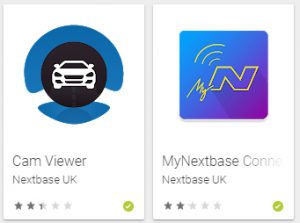
Cam Viewer voor serie 1
MyNextbase Connect voor series 2 (NB322/422/522/622)
In het eerste setup menu volg gewoon de aanwijzingen.
Later koppelen:
in het eerste menu: Koppelen Apps,
Mocht het allemaal niet lukken: zet de fabrieksinstellingen van de cam terug in het menu en volg dan stapsgewijs de aanwijzingen.
NOOT: Let op dat bij installeren van de app alle machtigingen worden toegestaan!
Anders later controleren of dit inderdaad het geval is.
Zie ook in het linker menu
Android APP Video’s en IOS APP Video’s
Stap voor stap is hier te lezen:
322GW MNC Setup_R2
Ik kan geen goede verbinding (meer) maken met de Cam en de telefoon/App. Kan ik de verbinding resetten?
Dat kan, volg de volgende stappen nauwgezet:
WIS eerst je camera uit het Bluetooth menu in je smartphone.
Als de camera aan het opnemen is, stop de opname door op de rode icon stip te klikken links onder op het scherm.
Klik op de settings icon, tandwieltje linksboven, en klik op configuratie
Scroll naar pagina 4, en zet “Blijf Configuratie” UIT
Ga naar “Fabriek Reset” en klik op JA
Als de camera zichzelf opnieuw opstart doorloop de eerste setup stappen
Als je bij de “App Functies” komt, druk op OK
En koppel je telefoon opnieuw.
Als bovenstaande nog geen resultaat heeft:
Verwijder de “My Nextbase App” van je smartphone en installeer deze opnieuw uit de app store. (hetzelfde als voor Alexa wanneer geïnstalleerd)
Op camera display “MyNextbase Connect” druk op OK > “Aansluiten” in beeld
Open de “MyNextbase Connect APP” op je smartphone en klik op ‘Connect to dashcam’ Zolang er “Aansluiten” in het scherm van de camera staat moeten deze elkaar kunnen vinden.
NOOT: Let op dat bij installeren van de app alle machtigingen worden toegestaan!
Anders later controleren of dit inderdaad het geval is.
Als de koppeling gelukt is klik dan op ‘Learn More’ voor Alexa en “Open Alexa App” om naar de aansluitpagina te gaan.
Zie ook in het linker menu
Android APP Video’s en IOS APP Video’s
NOOT : Als je Alexa wilt gebruiken moeten beide, Alexa en My Nextbase Connect, op de achtergrond van je smartphone werken.
- WIS de Bluetooth verbinding in je camera.
- Ga naar Instellingen Menu in de camera
> Koppelen Apps
> My Nextbase
> Appraten
> Verwijder telefoon X - Open de My Nextbase App > klik rechtsonder op Dashcam
> Maak verbinding
Ik heb geen GPS signaal
De GPS-ontvanger bevindt zich in de raamhouder (dus MET houder testen).
Het GPS-signaal kan last ondervinden van andere apparaten en systemen in een auto. Of bijvoorbeeld verwarming in de voorruit, of een warmte werende coating.
Test de dashcam (met raamhouder) buiten de auto om te controleren of het probleem verdwijnt.
Binnen in huis werkt het nooit!
GPS ontvangst wordt in de display weergegeven met een sateliet icoontje.
grijs knipperen = bezig GPS signaal zoeken, wit constant = GPS signaal gevonden
Meestal is er boven in het midden van de voorruit, waar de binnenspiegel zit, een plek waar geen storende elementen op/in de ruit zijn, probeer het daar even.
Het GPS signaal kan verder nog verstoord worden door je locatie, bv hoge gebouwen, bosachtige omgevingen en ook regenachtig weer, dichte bewolking of mist.
Verplaats je indien mogelijk naar een omgeving met vrij zicht op de lucht.
Het kan een paar minuten duren voor de eerst “GPS fix” er is, dus even geduld.
GPS snelheid klopt niet
De snelheid wordt berekend op basis van de GPS-positie en de afgelegde afstand in de tijd. Dit is een gecompliceerd algoritme en er kan enige afwijking zijn. Het gaat immers om een berekende snelheid, niet de snelheid van de wielen op de weg.
Uit onze tests is gebleken dat de snelheid een afwijking van maximaal 5% heeft (zodra er meerdere satellieten zijn gevonden). Autofabrikanten hebben meestal de neiging om de snelheid wat optimistischer weer te geven.
Sluit de USB kabel aan op de aansluiting aan de bovenkant van de camera, NIET aan de bevestigingsvoet (is alleen voor opladen).
Camera aan > USB aansluiten >
Op de camera:
* Toegang bestanden
* Inschakelen
* Firmware bijwerken
kies op de camera “Toegang bestanden” en de cam zal als een USB device in de pc verkenner verschijnen.
Allereerst: Alexa is op de telefoon geïnstalleerd en werkt met de normale commando’s (Engels), muziek afspelen, het stellen van vragen etc.
Om deze functie met de cam te kunnen laten werken, moet:
- De app ‘MyNextbase Connect™’ en
Amazon Alexa’ geïnstalleerd zijn, en deze op de achtergrond draaien - moet er verbinding zijn met de cam in de My Nextbase App
- moet er een internetverbinding zijn met je telefoon
- moet Bluetooth ingeschakeld zijn en verbinding hebben met de APP
- moet locatie ingeschakeld zijn
- moet de cam te zien zijn onder “devices” in de Alexa App
- moet de ” Nextbase Skill” in Alexa geïnstalleerd/gekoppeld zijn
Zo niet, probeer dan eerst te koppelen, zo nodig cam resetten en opnieuw verbinding maken.
Klik in de Mynextbase app op Alexa en volg de aanwijzingen.
Mocht je geen verbinding met de Amazone App kunnen krijgen, probeer het eens met wifi uit.
Commando’s waar de dashcam op reageert:
Start Opnemen – Alexa, Ask My Dash Cam to start recording
Stop Opnemen – Alexa, Ask My Dash Cam to stop recording
Maak Foto – Alexa, Ask My Dash Cam to take a photo
Bestand bewaren – Alexa, Ask My Dash Cam to protect this file
Screen Saver aan – Alexa, Ask My Dash Cam to turn screen saver on
Screen Saver uit – Alexa, Ask My Dash Cam to turn screen saver off
Picture in Picture On (show rear cam) – Alexa, Ask My Dash Cam to show rear cam
Picture in Picture On/Off (show front cam) – Alexa, Ask My Dash Cam to show front cam
Snelheid Display aan (show speed) – Alexa, Ask My Dash Cam to show speed
Snelheid Display uit (hide speed) – Alexa, Ask My Dash Cam to hide speed
Audio aan (microphone on) – Alexa, Ask My Dash Cam to enable audio
Audio uit (microphone off) – Alexa, Ask My Dash Cam to disable audio
Belichting verhogen – Alexa, Ask My Dash Cam to increase exposure
Belichting verlagen – Alexa, Ask My Dash Cam to decrease exposure
NB de Alexa app en de Nextbase cam firmware zijn constant onder constructie om de functionaliteit te verbeteren.
Na de laatste update (feb 2020) kan Alexa moeite hebben met het woord ‘dashcam’ te herkennen. Spreek dan uit als “dash…..cam” (kleine pauze ertussen)
Lees hier de stap voor stap uitleg om Alexa te koppelen aan je dashcam,
422GW+522GW MNC Alexa + Skill Setup_R2
NB na de laatste Alexa update kan je bij Add device de camera toevoegen onder “Auto Accessory” .
Het kan zijn dat de Alexa app om het serienummer van de camera vraagt. dit is te vinden onder Instellingen> Configuratie > Systeem info.
Kijk ook even aan de linker kant onder Android/IOS video’s voor een stap voor stap uitleg.
Als je tijdens een gebeurtenis de “protect knop” hebt ingedrukt, wordt het bestand als volgt opgeslagen: 10 sec voordat je de knop hebt ingedrukt en 20 sec daarna.
Dit bestand wordt beveiligd tegen overschrijven.
Er komt in de app een melding dat er een bestand gesynchroniseerd kan worden, deze wordt dan op je smartphone opgeslagen.
Kunnen meerdere telefoons gekoppeld worden aan 1 camera?
Op dit moment kan er 1 telefoon gekoppeld worden aan de dashcam.
Indien een tweede persoon in de auto stapt (waarvan de telefoon niet gekoppeld is) zal de cam, indien de SOS functie is ingeschakeld, een melding geven op de cam. Deze kan handmatig weg geklikt worden, de camera werkt verder gewoon normaal.
De uitgebreide handleidingen en de laatste firmware zijn te vinden op de Nextbase Support pagina.
Een verkorte handleiding is hier te vinden Nextbase 322 422 522 622 Gebruiksaanwijzing kort
De camera moet hard werken om de high res beelden en alle info op te slaan en dus wordt inderdaad warm/heet bij gebruik.
Dit is normaal en de cams zijn hier op getest, dus geen reden tot ongerustheid.
Bij problemen, controleer altijd eerst de firmware versie op je camera:
Indien er een goede verbinding is met je telefoon en de MyNextbase app komt er normaliter automatisch een update bericht.
- Stop eventueel de opname
- Druk op het wieltje linksboven
- Klik op configuratie
- Ga 1 scherm naar links
- Klik op “Systeem info”
- Vergelijk de versie met de versie op de support site.
V: Ik zie mijn dashboard gereflecteerd in het camera beeld.
A: Is de camera goed geplaatst. Hoog ongeveer in lijn met de achteruitkijkspiegel.
A: Is de ruit niet vuil aan de binnenkant, maak deze schoon.
A Stel het Polarisatie filter goed af (camera afhankelijk)
Lees hier hoe Polarisatie filter afstellen.
Hangt van de camera af,
Is nodig een HDMI kabel > mini
Geschikt voor NB 412GW, NB 512GW, NB 612GW
en Nextbase serie 2, NB 322GW, NB 422GW, NB 522GW, NB 622GW
V: De opgenomen video speelt veel te snel af.
Hoe kan dit?
A: De timelaps functie moet uitgezet worden.
Mijn Cam loopt regelmatig vast, neemt niet op, stopt met opnemen onder het rijden, reageert niet, moet hem dan resetten.
Dit ligt, tot nu toe, altijd aan een foute of slechte sd kaart.
Voor de NB322 en 422 MOET je een klasse 10, U3 sd kaart van een goed merk gebruiken.
NB 522/622 Klasse 3 – U3 met een schrijfsnelheid van minimaal
48 MB/s
LET OP DAT “U3” dus geen U1
Bijvoorbeeld:

Dan werkt de cam zonder problemen!
Nextbase kaart is hier te verkrijgen.
Sandisk Kaart is hier te verkrijgen.
De NB 622 kan slow motion afspelen omdat de opname snelheid kan worden gezet op 120fpm.
Ga naar Camera Menu
> Video
> Resolutie
> 1080P 120FPS
Om af te spelen kan je een speler gebruiken met aanpasbare afspeelsnelheid, bv VLC Player
- Open een video bestand
- Druk op – om de snelheid te verlagen tot 0.25X
- (+ om weer te verhogen)
OF
- Rechtermuisklik in de videoweergave
- > Afspelen
- > Snelheid
- > Klik een paar keer op langzamer tot 0.25X
Camera loopt vast, beeld bevriest moet hem regelmatig resetten.
12-10-21 :
Staat beeldstabilisatie aan? Zet deze even uit en probeer hoe het dan gaat.
21-01-22: Firmware update (10.5) hiervoor beschikbaar.
Deze wordt gefaseerd uitgerold, er komt een melding in de App. Of handmatig updaten kan hier via de Nextbase support pagina.
Is de sd kaart een U3 klasse?
NB 522/622 Klasse 3 – U3 met een schrijfsnelheid van minimaal
48 MB/s
Wij adviseren ten zeerste
een Nextbase sd kaart of
Een Sandisk Extreme Pro kaart.
te gebruiken.
Alle andere kaarten kunnen wellicht de data snelheid van de 622 niet bijhouden, met als gevolg de bovenstaande storingen.
Ik wil een video clip versturen maar krijg melding, “bestand te groot” , “kan deze video niet verzenden, kies een andere video en probeer opnieuw”
Tja dit is het “nadeel” van grote bestanden. (wel lekker scherp)
Normale limiet ligt ongeveer bij 15 sec video wat je kan versturen, mail 25 gb, whatsapp 16 gb (kan iets meer)
Als je het PC programma Reply 3 gebruikt heb je mogelijkheden om de resolutie van de video te verlagen, commentaar erbij te zetten, fotos te maken etc.
Via de Nextbase “My Connect” APP*:
Druk op Incident Aware in het menu.
Je kan je video bestand direct knippen op het juiste punt en opslaan.
Je bestand wordt dan naar de (beveiligde) server van Nextbase geupload en je krijgt daarna een mail met de download link toegestuurd. Je kan de link makkelijk delen met personen met wie je je video wil delen.
*Even in het startscherm in het menu onder “Insurance Details” je gegevens invullen, zodat je alle info bij de hand hebt in geval van een gebeurtenis.
Wat een alternatief voor mobiel gebruik is;
Een Cloudmap, One Drive , Google Drive, Icloud aanmaken, en de bestanden daar naar toe uploaden.
Wel eerst even knippen met de app, want meestal heb je maar een 15-30 sec nodig.
Uiteraard kan je bij een gebeurtenis de “bewaarknop” op de cam indrukken zodat je later het video bestand op je gemak kan bewerken met de pc software.
Bij aansluiten op de pc om bestanden over te zetten heb je een flikkerend beeld, er lopen strepen van boven naar beneden.
Dit ligt aan de verlichting op dat moment, bv TL verlichting knippert (onzichtbaar) in een frequentie.
Het camera scherm en de opname heeft ook een bepaalde knipperfrequentie waardoor strepen ontstaan in de weergave.
Dit heeft GEEN invloed op de opname en is geen defect aan de camera.
Camera start niet (meer) op als ik de auto start, blijft hangen in een blauw beeld .
Probeer of dit ook gebeurt als de sd kaart eruit is gehaald.
Als de camera dan wel opstart, probeer de sd kaart te formatteren in de PC.
Mocht dit niet werken probeer een andere SD kaart.
De dashcam verwijdert automatisch het oudste bestand en zet er een nieuw bestand voor in de plaats. Zo heb je altijd de meest relevante gegevens op je SD-kaart staan. Je kunt deze foutmelding krijgen om twee redenen.
Ofwel omdat de SD-kaart niet goed werkt en overschrijven van de volle kaart niet meer mogelijk is,
ofwel omdat de kaart is volgeschreven met beveiligde bestanden.
- Gebruik een ‘Class 10 U3 SD-kaart van een bekend merk (geen namaak!) en met een capaciteit van 8 tot 128 GB.
- Als je een geschikte SD-kaart gebruikt en toch deze foutmelding krijgt, open dan de My Nextbase App, ga naar het menu, linksboven, My dash Cam en settings . G Sensor “Medium” is de standaardinstelling. Als je te veel beveiligde bestanden krijgt, kun je Low of Off selecteren. Zet de G sensor niet op hoog, anders maakt de Cam al een beveiligde opname als je over een drempel rijdt.
Formatteer de SD-kaart om ongewenste beveiligde bestanden elke 2 tot 3 weken te verwijderen, afhankelijk van hoeveel je rijdt en de capaciteit van de sd kaart.
Indien je de parkeerfunctie hebt ingeschakeld:
- indien een beweging/schok wordt gedetecteerd schakelt de Dash Cam aan en maakt een beveiligde opname van 30 sec, of 2 minuten. Dit gebeurt dus ook:
- Als je, voor je, wegrijdt de deur of de achterklep dichtgooit.
- Als je langs een drukke weg staat geparkeerd en er rijden zware vrachtauto”s voorbij.
- Als er een auto dicht naast je geparkeerd staat die zijn deur hard dicht gooit.
- Bij alle andere overmatige trillingen/schokken
- NB de parkeerfunctie moet nu eenmaal gevoelig zijn anders wordt de cam niet wakker als er echt iemand tegen je auto aan zit.
V: Heb de cam net aangesloten in de auto, maar als de auto start krijg ik een keuze menu in beeld en de cam gaat niet opnemen. Wat is er aan de hand
A: De stroom is op een USB ingang in de auto aangesloten.
De cam wordt gezien als een “USB stick” die je aansluit op het auto audio systeem.
Sluit de cam aan op een “Power USB” aansluiting in de auto of de sigarettenaansteker of gebruik de hardware kit voor een aansluiting in de zekeringkast.
V: Heb de cam net aangesloten in de auto, maar als de auto start krijg ik een keuze menu in beeld en de cam gaat niet opnemen. Wat is er aan de hand
A: De cam wordt gezien als een “USB stick” die je aansluit op het auto audio systeem.
Sluit de cam aan op een “Power USB” aansluiting in de auto of de sigarettenaansteker of gebruik de hardware kit voor een aansluiting in de zekeringkast.
Camera geeft aan “lege accu” en laadt niet op.
De indicatie led op de stekker moet blauw branden, indien niet controleer de zekering.
Draai de voorkant van de stekker af (let op dat er niets wegspringt)
Controleer of de glazen zekering nog heel is.
Vervang eventueel voor:
2A rond 5mm lengte 20mm

Let op dat de interne accu ALLEEN voor de parkeer functie is en de uitschakel vertraging bij het parkeren van de auto. (Max ca 20 min opname tijd) Dus NIET om lang door te filmen zonder stroomaansluiting.
Als je steeds kleine stukjes rijdt is er kans dat de interne accu sneller leeg gaat dan dat deze opgeladen wordt. In dat geval kan je de camera thuis opladen, bv met behulp de usb lader van je telefoon. (nb dan even de parkeerfunctie uitzetten, als deze aanstaat)
Noot: Opladen via pc/laptop kan ook, maar dat gaat langzamer vanwege minder laadvermogen en het kan zijn dat de USB uitgang in slaapmode gaat. Dus liever aan een USB(telefoon) lader om de accu een paar keer goed, volledig vol te laden.
V: Als ik mijn nieuwe camera 2 uur heb opgeladen en ik zet hem aan, geeft de batterij indicator van de cam al aan dat de batterij niet vol is.
A: Laadt de eerste keer de camera minimaal 3 uur op, kan ook langer dat kan geen kwaad.
Gebruik hiervoor een GOEDE USB lader, moet minimaal 1A zijn. CONTROLEER DIT. (output: 5V1A) (niet aan de pc, deze geeft te weinig stroom)
Zie onderstaand ACCU TESTEN
NB
De interne accu is ALLEEN voor de werking van de parkeerstand (max 20 min opname) en het vertraagd uitschakelen van de camera.
De accu is NIET bedoelt om zonder 12v aansluiting de camera langere tijd te laten werken.
Met een extra achtercamera zal deze opname tijd nog verder verminderen.
Als je zeker wilt zijn dat de parkeerstand lange tijd moet werken, sluit je de Hardwire Kit. op constante spanning aan, maar houdt rekening met het onderstaande.
Als je de Dash Cam op permanente stroom aansluit, weet de Cam niet precies wanneer je rijdt of niet (contact aan of uit) en gaat dan pas opnemen na een beweging/schok, hangt van de plaatsing van de Cam af.
Dit kan resulteren in een onregelmatig opname patroon.
Zie ook “De parkeer functie”
ACCU TESTEN
- Zet de parkeer mode uit
- Koppel eventueel een extra achter camera af
- Sluit de camera aan op een goede USB 5v/220v voeding (minimaal 1 A)
- Schakel de camera handmatig uit (blauwe led gaat branden)
- Laadt de camera minimaal 3 uur op (blauwe led gaat uit)
- Koppel de camera af en zet deze handmatig aan.
- Controleer hoe lang de camera nu aanblijft.
- Als dit ongeveer 15 minuten is, is de accu goed!
- NB de accu indicator kan snel naar beneden gaan, maar blijft het laatste deel langer in beeld.
Worden bestanden niet automatisch naar de telefoon gedownload?
Auto Sync werkt alleen als de bestanden beveiligd zijn door het INDRUKKEN VAN DE BEWAARKNOP op de camera.
Dan geeft de MyNextase app een melding en kan het bestand direct naar de MyNextbase Cloud geupload worden (kan worden gedownload via een link) of kan direct via Incident Aware naar de verzekering gestuurd worden met de van te voren ingevulde gegevens.
Bij de modellen met GPS wordt de tijd automatisch ingesteld bij het 1e gebruik, op de GMT tijd. Als dit niet lukt;
In het camera menu:
De zomer/wintertijd instellen:
zomertijd GMT +2,
wintertijd GMT +1
Op de 322GW/422GW/522GW/622GW kan maximaal 1 achter camera worden aangesloten.
Bij de NB322/422/522/622 en gebruik van een achter camera is het beeld gespiegeld.
Dit klopt, het gaat om de OPNAME, deze is wel goed vanuit het oogpunt van de achter camera.
Als je de 2e camera als achteruitrijcamera wilt gebruiken: in de My Nextbase APP,
Dash Cam Settings > DRIVER ASSISTANCE > Reversing Camera > ON
Als je nu op de display van de camera op het verkleinde beeld van de 2e cam tikt, wordt deze beeldvullend weergegeven als je achteruitkijkspiegel.
Tik weer op het scherm om naar normale weergave terug te keren.
SOS functie* bij de cam serie 2, NB322GW, NB422GW, NB522GW, NB622GW.
De camera heeft GPS signaal en is verbonden via Bluetooh met je smart phone.
In geval van een crash:
* SOS functie start, op camera en in de app
* Cam wacht 10 sec totdat crash voorbij is
* Cam wacht 30 sec, controleert of er beweging is, van de cam(GPS) of van smart phone (stappenteller)
Indien geen beweging of niet geannuleerd:
* Cam wacht 120 sec, controleert nog steeds op beweging
Indien geen beweging of niet geannuleerd:
Bericht wordt verzonden naar alarmcentrale met locatie, voertuig en medische gegevens.
Je wordt teruggebeld door de alarmcentrale
Indien geen antwoord:
Hulpdiensten worden naar je locatie gestuurd.
*SOS functie is het eerste jaar gratis
LET OP dat de “trigger” van deze functie een heel specifieke G kracht is en niet “even tikken “ tegen de cam en werkt NIET hetzelfde als de “lock File” functie om een bestand te beveiligen als er een parkeer aanrijding is of in de parkeerstand .
Vraag: Activeren SOS functie nextbase 522GW lukt niet
Antwoord: Controleer de ‘machtigingen” van de App, Locatie etc. moeten aan staan
Bij Android: MyNextbase app knop vasthouden > op de i drukken > Machtigingen > alles toestaan.
IOS: instellingen > naar onder scrollen naar de MyNextbase app, en dan de machtigingen aanpassen.
Dit is van toepassing op de My Nextbase App voor de Cam 2 series
Android
\”telefoonnaam”\Phone\Android\data\com.mynextbase.connect\files\Movies
of
\”telefoonnaam”\Phone\Android\data\com.mynextbase.connect
Apple: nog geen idee 🙂
De cam kan de bestanden op de SD-kaart delen met een mobiele telefoon of tablet (minimaal besturingssysteem vereist Android 5.1 of hoger en iOS 10.3 of hoger) met behulp van de Cam Viewer-app
LET OP DAT JE DE GOEDE APP GEBRUIKT
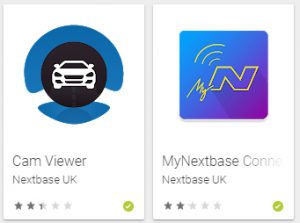
Cam Viewer voor serie 1
MyNextbase Connect voor series 2 (NB322/422/522)
In het eerste setup menu volg gewoon de aanwijzingen.
Later koppelen:
in het eerste menu: Koppelen Apps,
Mocht het allemaal niet lukken: zet de fabrieksinstellingen van de cam terug in het menu en volg dan stapsgewijs de aanwijzingen.
NOOT: Let op dat bij installeren van de app alle machtigingen worden toegestaan!
Anders later controleren of dit inderdaad het geval is.
Zie ook in het linker menu
Android APP Video’s en IOS APP Video’s
Stap voor stap is hier te lezen:
322GW MNC Setup_R2
Ik kan geen goede verbinding (meer) maken met de Cam en de telefoon/App. Kan ik de verbinding resetten?
Dat kan, volg de volgende stappen nauwgezet:
WIS eerst je camera uit het Bluetooth menu in je smartphone.
Als de camera aan het opnemen is, stop de opname door op de rode icon stip te klikken links onder op het scherm.
Klik op de settings icon, tandwieltje linksboven, en klik op configuratie
Scroll naar pagina 4, en zet “Blijf Configuratie” UIT
Ga naar “Fabriek Reset” en klik op JA
Als de camera zichzelf opnieuw opstart doorloop de eerste setup stappen
Als je bij de “App Functies” komt, druk op OK
En koppel je telefoon opnieuw.
Als bovenstaande nog geen resultaat heeft:
Verwijder de “My Nextbase App” van je smartphone en installeer deze opnieuw uit de app store. (hetzelfde als voor Alexa wanneer geïnstalleerd)
Op camera display “MyNextbase Connect” druk op OK > “Aansluiten” in beeld
Open de “MyNextbase Connect APP” op je smartphone en klik op ‘Connect to dashcam’ Zolang er “Aansluiten” in het scherm van de camera staat moeten deze elkaar kunnen vinden.
NOOT: Let op dat bij installeren van de app alle machtigingen worden toegestaan!
Anders later controleren of dit inderdaad het geval is.
Als de koppeling gelukt is klik dan op ‘Learn More’ voor Alexa en “Open Alexa App” om naar de aansluitpagina te gaan.
Zie ook in het linker menu
Android APP Video’s en IOS APP Video’s
NOOT : Als je Alexa wilt gebruiken moeten beide, Alexa en My Nextbase Connect, op de achtergrond van je smartphone werken.
- WIS de Bluetooth verbinding in je camera.
- Ga naar Instellingen Menu in de camera
> Koppelen Apps
> My Nextbase
> Appraten
> Verwijder telefoon X - Open de My Nextbase App > klik rechtsonder op Dashcam
> Maak verbinding
Ik heb geen GPS signaal
De GPS-ontvanger bevindt zich in de raamhouder (dus MET houder testen).
Het GPS-signaal kan last ondervinden van andere apparaten en systemen in een auto. Of bijvoorbeeld verwarming in de voorruit, of een warmte werende coating.
Test de dashcam (met raamhouder) buiten de auto om te controleren of het probleem verdwijnt.
Binnen in huis werkt het nooit!
GPS ontvangst wordt in de display weergegeven met een sateliet icoontje.
grijs knipperen = bezig GPS signaal zoeken, wit constant = GPS signaal gevonden
Meestal is er boven in het midden van de voorruit, waar de binnenspiegel zit, een plek waar geen storende elementen op/in de ruit zijn, probeer het daar even.
Het GPS signaal kan verder nog verstoord worden door je locatie, bv hoge gebouwen, bosachtige omgevingen en ook regenachtig weer, dichte bewolking of mist.
Verplaats je indien mogelijk naar een omgeving met vrij zicht op de lucht.
Het kan een paar minuten duren voor de eerst “GPS fix” er is, dus even geduld.
GPS snelheid klopt niet
De snelheid wordt berekend op basis van de GPS-positie en de afgelegde afstand in de tijd. Dit is een gecompliceerd algoritme en er kan enige afwijking zijn. Het gaat immers om een berekende snelheid, niet de snelheid van de wielen op de weg.
Uit onze tests is gebleken dat de snelheid een afwijking van maximaal 5% heeft (zodra er meerdere satellieten zijn gevonden). Autofabrikanten hebben meestal de neiging om de snelheid wat optimistischer weer te geven.
Sluit de USB kabel aan op de aansluiting aan de bovenkant van de camera, NIET aan de bevestigingsvoet (is alleen voor opladen).
Camera aan > USB aansluiten >
Op de camera:
* Toegang bestanden
* Inschakelen
* Firmware bijwerken
kies op de camera “Toegang bestanden” en de cam zal als een USB device in de pc verkenner verschijnen.
Allereerst: Alexa is op de telefoon geïnstalleerd en werkt met de normale commando’s (Engels), muziek afspelen, het stellen van vragen etc.
Om deze functie met de cam te kunnen laten werken, moet:
- De app ‘MyNextbase Connect™’ en
Amazon Alexa’ geïnstalleerd zijn, en deze op de achtergrond draaien - moet er verbinding zijn met de cam in de My Nextbase App
- moet er een internetverbinding zijn met je telefoon
- moet Bluetooth ingeschakeld zijn en verbinding hebben met de APP
- moet locatie ingeschakeld zijn
- moet de cam te zien zijn onder “devices” in de Alexa App
- moet de ” Nextbase Skill” in Alexa geïnstalleerd/gekoppeld zijn
Zo niet, probeer dan eerst te koppelen, zo nodig cam resetten en opnieuw verbinding maken.
Klik in de Mynextbase app op Alexa en volg de aanwijzingen.
Mocht je geen verbinding met de Amazone App kunnen krijgen, probeer het eens met wifi uit.
Commando’s waar de dashcam op reageert:
Start Opnemen – Alexa, Ask My Dash Cam to start recording
Stop Opnemen – Alexa, Ask My Dash Cam to stop recording
Maak Foto – Alexa, Ask My Dash Cam to take a photo
Bestand bewaren – Alexa, Ask My Dash Cam to protect this file
Screen Saver aan – Alexa, Ask My Dash Cam to turn screen saver on
Screen Saver uit – Alexa, Ask My Dash Cam to turn screen saver off
Picture in Picture On (show rear cam) – Alexa, Ask My Dash Cam to show rear cam
Picture in Picture On/Off (show front cam) – Alexa, Ask My Dash Cam to show front cam
Snelheid Display aan (show speed) – Alexa, Ask My Dash Cam to show speed
Snelheid Display uit (hide speed) – Alexa, Ask My Dash Cam to hide speed
Audio aan (microphone on) – Alexa, Ask My Dash Cam to enable audio
Audio uit (microphone off) – Alexa, Ask My Dash Cam to disable audio
Belichting verhogen – Alexa, Ask My Dash Cam to increase exposure
Belichting verlagen – Alexa, Ask My Dash Cam to decrease exposure
NB de Alexa app en de Nextbase cam firmware zijn constant onder constructie om de functionaliteit te verbeteren.
Na de laatste update (feb 2020) kan Alexa moeite hebben met het woord ‘dashcam’ te herkennen. Spreek dan uit als “dash…..cam” (kleine pauze ertussen)
Lees hier de stap voor stap uitleg om Alexa te koppelen aan je dashcam,
422GW+522GW MNC Alexa + Skill Setup_R2
NB na de laatste Alexa update kan je bij Add device de camera toevoegen onder “Auto Accessory” .
Het kan zijn dat de Alexa app om het serienummer van de camera vraagt. dit is te vinden onder Instellingen> Configuratie > Systeem info.
Kijk ook even aan de linker kant onder Android/IOS video’s voor een stap voor stap uitleg.
Als je tijdens een gebeurtenis de “protect knop” hebt ingedrukt, wordt het bestand als volgt opgeslagen: 10 sec voordat je de knop hebt ingedrukt en 20 sec daarna.
Dit bestand wordt beveiligd tegen overschrijven.
Er komt in de app een melding dat er een bestand gesynchroniseerd kan worden, deze wordt dan op je smartphone opgeslagen.
Van toepassing op NB622.
Drie woorden die wereldwijd uw exacte locatie identificeren. what3words kan het cruciale hulpmiddel zijn in geval van een incident en kan – zelfs offline – de precieze locatie van de bestuurder doorgeven, zodat hulpdiensten de bestuurder snel kunnen vinden. Bestuurders kunnen daarnaast zelf de hulpdiensten oproepen en eenvoudig hun eigen locatie achterhalen – zelfs al hebben ze geen bereik. kijk hier voor een korte video uitleg
Kunnen meerdere telefoons gekoppeld worden aan 1 camera?
Op dit moment kan er 1 telefoon gekoppeld worden aan de dashcam.
Indien een tweede persoon in de auto stapt (waarvan de telefoon niet gekoppeld is) zal de cam, indien de SOS functie is ingeschakeld, een melding geven op de cam. Deze kan handmatig weg geklikt worden, de camera werkt verder gewoon normaal.
De uitgebreide handleidingen en de laatste firmware zijn te vinden op de Nextbase Support pagina.
Een verkorte handleiding is hier te vinden Nextbase 322 422 522 622 Gebruiksaanwijzing kort
Zoekt u een raamhouder, voedingskabel etc.
Controleer of de Achtercam module of de kabel GOED in de poort van de camera is gestoken en doorgedrukt.
Als deze niet goed recht zit kan hij tegen de behuizing van de camera aanlopen en geen goede verbinding maken.
* Update de camera altijd naar de laatste Firmware. Zie hier de website.
Dit lost de meeste problemen direct op.
Bij de modellen met GPS wordt de tijd automatisch ingesteld bij het 1e gebruik, op de GMT tijd.
In het camera menu:
De zomer/wintertijd instellen:
zomertijd GMT +2,
wintertijd GMT +1
Camera geeft aan “lege accu” en laadt niet op.
Indien er een indicatie led op de stekker aanwezig is moet deze branden, groen of blauw.
Indien geen led aanwezig of brandt niet. Controleer de zekering in het aansluitsnoer.
Draai de voorkant van de stekker af (let op dat er niets wegspringt)
Controleer of de glazen zekering nog heel is.
Vervang eventueel voor:
2A rond 5mm lengte 20mm
of
2A rond 6mm lengte 30mm


Mijn Cam loopt regelmatig vast, neemt niet op, stopt met opnemen onder het rijden, moet hem dan resetten.
Voor de NB612GW, 322GW, 422GW en 522GW MOET je een klasse 10 U3 sd kaart van een goed merk gebruiken.
LET OP DAT “U3” dus geen U1
Bijvoorbeeld:

Dan werkt de cam zonder problemen!
Kaart is hier te verkrijgen.
Voor de overige camera’s volstaat een U1 sd kaart, maar wel 1 van een betrouwbare kwaliteit.
Bij 99% van bovenstaande problemen ligt het aan de sd kaart, dus formatteer deze eerst in het camera menu en als dat niet helpt probeer een andere sd kaart!
Voor de NB512 + 512Rearcam wordt een U3 kaart geadviseerd. IVM de (vele, snelle) data opslag.
De dashcam verwijdert automatisch het oudste bestand en zet er een nieuw bestand voor in de plaats. Zo heb je altijd de meest relevante gegevens op je SD-kaart staan. Je kunt deze foutmelding krijgen om twee redenen.
Ofwel omdat de SD-kaart niet goed werkt en overschrijven van de volle kaart niet meer mogelijk is,
ofwel omdat de kaart is volgeschreven met beveiligde bestanden.
- Gebruik een ‘Class 10′ SD-kaart van een bekend merk (geen namaak!) en met een capaciteit van 8 tot 128 GB. (camera afhankelijk)
- Als je een geschikte SD-kaart gebruikt en toch deze foutmelding krijgt, open dan het eerste menu door op de knop M te drukken en te kijken waarop de G-sensor ingesteld staat. (CAm afhankelijk) “Gemiddeld” is de standaardinstelling. Als je te veel beveiligde bestanden krijgt, kun je Laag of Uit selecteren. Zet de G sensor niet op hoog, (indien mogelijk in menu) anders maakt de Cam al een beveiligde opname als je over een drempel rijdt.
Formatteer de SD-kaart om ongewenste beveiligde bestanden elke 2 tot 3 weken te verwijderen, afhankelijk van hoeveel je rijdt en de capaciteit van de sd kaart.
Indien je de parkeerfunctie hebt ingeschakeld:
- indien een beweging/schok wordt gedetecteerd schakelt de Dash Cam aan en maakt een beveiligde opname van 30 sec, of 2 minuten. Dit gebeurt dus ook:
- Als je voor je wegrijdt de deur of de achterklep dichtgooit.
- Als je langs een drukke weg staat geparkeerd en er rijden zware vrachtauto”s voorbij.
- Als er een auto dicht naast je geparkeerd staat die zijn deur hard dicht gooit.
- Bij alle andere overmatige trillingen/schokken
- NB de parkeerfunctie moet nu eenmaal gevoelig zijn ander wordt de cam niet wakker als er echt iemand tegen aan zit.
PC zegt: plaats een geschikt medium, en herkent de sd kaart niet
Micro sd kaart is in adapter geplaatst. Al andere adapter geprobeerd.
Onverklaarbaar maar probeer het volgende, plaats de micro sd kaart in de camera en sluit deze via USB aan op de pc.
Op de Cam kiezen “mass storage”
Stell de video’s veilig en formatteer de sd kaart in de cam.
Wellicht verstandig om de sd kaart te vervangen.
Ik heb een sd kaart geplaatst in de cam maar nu start mijn cam niet op? Zonder sd kaart doet hij het wel!
Waarschijnlijk zijn er bestanden op de kaart die het opstarten tegen gaan (oude telefoonkaart gebruikt?). Formatteer de sd in de pc en probeer het nogmaals.
Indien geen resultaat: sluit de cam op de voeding aan, wacht even, en druk dan kort op de reset knop.
WAT IS DE FUNCTIE VAN DE ACCU
De ingebouwde accu batterij is ontworpen om de functie Automatische in/uitschakeling en/of de Parkeer functie mogelijk te maken wanneer de stroom in het voertuig uitstaat.
Het is niet bedoeld als een alternatieve voedingsbron ter vervanging
van de meegeleverde autoadapter. De accu geeft ongeveer 20 minuten opnametijd.
Je kan een permanente accu aansluiting maken, ook verkrijgbaar in onze webshop
Waarom steeds “bijna accu leeg” melding ?
Een gloednieuwe en volledig opgeladen accu heeft een gebruiksduur van ca 20 minuten.
- Als de accu niet goed oplaadt in de auto, probeer dan of het wel lukt met een andere voeding. Probeer bijvoorbeeld binnenshuis op te laden met een USB-kabel en telefoonlader. Laat de dashcam 2 uur opladen. Zet het apparaat daarna aan en controleer na hoeveel tijd de accu leeg is.
- Als de accu het wel ongeveer 20 minuten volhoudt na volledig opgeladen te zijn, dan wordt de melding mogelijk weergegeven omdat je niet genoeg rijdt om de accu goed op te laden in de auto. Dit geldt met name als je de parkeermodus gebruikt. De dashcam wordt ingeschakeld en de accu wordt gebruikt, soms zonder dat je het beseft. (zie uitgebreide info: DE PARKEERFUNCTIE)
Waarom accu vervangen?
Na verloop van tijd veranderen de chemische eigenschappen van accu’s. Ze worden minder goed en kunnen niet meer zoveel stroom vasthouden als een nieuwe accu. Deze chemische veroudering is niet iets wat alleen voorkomt bij dashcams; dit gebeurt bij alle accu’s.
Een gevolg hiervan is dat functies zoals inschakelen zonder externe voeding en de parkeermodus mogelijk niet meer goed werken. Accu’s kunnen enkele jaren meegaan. Hoe lang precies, is onmogelijk te zeggen. Daarvoor zijn er te veel verschillende variabelen. De temperatuur, het aantal keren opladen en het precieze gebruik zijn van die zaken die van invloed zijn op de uiteindelijke levensduur van een accu.
Gaat jouw accu kapot in de garantieperiode van 24 maanden, dan zullen wij de accu kosteloos repareren of vervangen. Is er een defect buiten de garantieperiode, dan kunnen wij een reparatie uitvoeren.
Als de accu niet meer werkt, is de camera nog perfect bruikbaar. Je moet de camera dan gewoon aansluiten op de voeding, wat sowieso al moet omdat de accu maar een beperkte hoeveelheid stroom bevat (voor de parkeermodus). De accu heeft natuurlijk wel nut en daarom is het de moeite waard om de accu te repareren als hij niet genoeg stroom meer kan bevatten.
-
- Als de dashcam niet automatisch opneemt, is er misschien een probleem met de SD-kaart. Probeer de SD-kaart eerst te formatteren met de optie in het instellingenmenu, dat je opent door tweemaal op de knop Menu te drukken.(cam afhankelijk)
-
- Als het opnieuw formatteren van de SD-kaart het probleem niet oplost, probeer de SD-kaart dan te verwijderen en opnieuw te plaatsen.
(EERST cam uit zetten)
- Als het opnieuw formatteren van de SD-kaart het probleem niet oplost, probeer de SD-kaart dan te verwijderen en opnieuw te plaatsen.
-
- Als het opnieuw plaatsen van de SD-kaart het probleem niet oplost, gebruik dan een andere MicroSD-kaart.
- Als de SD-kaart niet de oorzaak van het probleem is, controleer dan of de dashcam over de meest recente versie van de firmware beschikt, zoals deze te vinden is op onze website.
Ik heb de 512GW Rear Cam aangesloten op de 512GW maar krijg geen beeld.
De stekker van de 512RC achteracamera moet in de LINKER boven poort (R-CAM) van de 512GW
NIET in de rechter aansluiting (USB)
Bij de NB512GW en 512GW Rear Cam achter camera is het beeld in de display gespiegeld.
Dit klopt, het gaat om de OPNAME, deze is wel goed vanuit het oogpunt van de achter camera.
De 2e camera is niet bedoeld als achteruitrijcamera.
De cam kan de bestanden op de SD-kaart delen met een mobiele telefoon of tablet (minimaal besturingssysteem vereist Android 5.1 of hoger en iOS 10.3 of hoger) met behulp van de Cam Viewer-app
LET OP DAT JE DE GOEDE APP GEBRUIKT
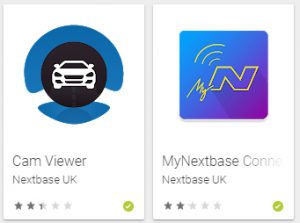
Cam Viewer voor serie 1
MyNextbase Connect voor series 2 (NB322/422/522/622)
Wifi is bedoeld om de video bestanden van de camera naar bv je telefoon over te zetten. (heeft dus niets te maken met je wifi thuis)
Gebruik daarvoor de Nextbase Cam Viewer uit de App store shop.
Ga in het camera menu naar Wi-Fi instellingen en zet deze aan.
LET OP NB 612GW wifi touch knop een paar sec. ingedrukt houden.
Zoek nu in je telefoon naar wifi en kies NEXTBASE……
en voer het password 12345678 in.
Ga nu naar de CAM Viewer App en maak verbinding met je Camera en kies de bestanden die je wilt downloaden.
Het is verstandig eerst de bestanden te bewerken (inkorten) voor het op social media te plaatsen.
Andere mogelijkheid is natuurlijk om je sd kaart in je pc te steken of je camera via USB met je PC/MAC te verbinden en met de Nextbase Replay software uitgebreid te bewerken.
V: Heb de cam net aangesloten in de auto, maar als de auto start krijg ik een keuze menu in beeld en de cam gaat niet opnemen. Wat is er aan de hand
A: De stroom is op een USB ingang in de auto aangesloten.
De cam wordt gezien als een “USB stick” die je aansluit op de pc (auto audio systeem hier).
Sluit de cam aan op de sigarettenaansteker of gebruik de hardware kit voor een aansluiting in de zekeringkast.
Verwijder de SD-kaart en stroomkabels en druk op de resetknop tot deze klikt.
Houd nu (met verwijderde SD-kaart) de aan-uitknop 5 seconden ingedrukt. Het apparaat wordt nu gereset.
Als de cam blijft vastlopen, controleer dan de sd kaart, formatteer deze of probeer een andere sd kaart.
Ik heb geen GPS signaal
Het GPS-signaal kan last ondervinden van andere apparaten en systemen in een auto. Of bijvoorbeeld verwarming in de voorruit, of een warmte werende coating.
Test de dashcam buiten de auto om te controleren of het probleem verdwijnt.
De GPS-ontvanger bevindt zich in de raamhouder (dus MET houder testen).
GPS ontvangst wordt in de display weergegeven met een sateliet icoontje. knipperen = bezig GPS signaal zoeken, constant = GPS signaal gevonden
Meestal is er boven in het midden van de voorruit, waar de binnenspiegel zit, een plek waar geen storende elementen op/in de ruit zijn, probeer het daar even.
Het GPS signaal kan verder nog verstoord worden door je locatie, bv hoge gebouwen, bosachtige omgevingen en ook regenachtig weer, dichte bewolking of mist.
Verplaats je indien mogelijk naar een omgeving met vrij zicht op de lucht.
Het kan een paar minuten duren voor de eerst “GPS fix” er is, dus even geduld.
GPS snelheid klopt niet
De snelheid wordt berekend op basis van de GPS-positie en de afgelegde afstand in de tijd. Dit is een gecompliceerd algoritme en er kan enige afwijking zijn. Het gaat immers om een berekende snelheid, niet de snelheid van de wielen op de weg.
Uit onze tests is gebleken dat de snelheid een afwijking van maximaal 5% heeft (zodra er meerdere satellieten zijn gevonden). Autofabrikanten hebben meestal de neiging om de snelheid wat optimistischer weer te geven.
Ik heb steeds de snelheid in beeld in plaats van video.
Zet in het 2e menu “Snelheid Weergave” uit.
- De parkeermodus is ingeschakeld? Dit wordt aangegeven met een ‘P’ bovenaan het camerascherm.
De parkeer modus is gevoelig voor schokken. voor uitgebreide info: zie links in het menu “DE PARKEERFUNCTIE”
- Als de parkeermodus uit is en het probleem blijft, probeer dan de instellingen voor de G-sensor te verlagen met de optie daarvoor in het instellingenmenu.
Het hangslot betekent alleen maar dat het bestand wordt verplaatst naar een alleen-lezen-gedeelte van de SD-kaart en dat de opname nog steeds loopt. Het bestand met het hangslot wordt niet overschreven door de normale overschrijfprocedure van de dashcam.
Waarschuwing: Als de kaart vol loopt met dergelijke beveiligde bestanden, dan krijg je de melding dat de kaart vol is. De dashcam neemt niet op zolang de melding wordt weergegeven. Formatteer de SD-kaart meteen.
- Maak de voorruit goed schoon en maak de zuignap vochtig.
- Bevestig de zuignap niet op het zwart gespikkelde deel of op verwarmingselementen, want dan gaat het vacuüm verloren en komt de dashcam los.
- Als de dashcam steeds opnieuw valt, gebruik dan een zelfklevende houder. verkrijgbaar in de webshop
Ik wil een video clip versturen maar krijg melding, “bestand te groot” , “kan deze video niet verzenden, kies een andere video en probeer opnieuw”
Tja dit is het “nadeel” van grote bestanden. (wel lekker scherp)
Normale limiet ligt ongeveer bij 15 sec video wat je kan versturen, mail 25 gb, whatsapp 16 gb (kan iets meer)
Als je het PC programma Reply 3 gebruikt heb je mogelijkheden om de resolutie van de video te verlagen, commentaar erbij te zetten, fotos te maken etc.
Via de Nextbase “Cam Viewer” APP*:
Druk op rode knop rechtsboven gebruiken “Incident reporting”
Via de Nextbase “My Connect” APP*:
Druk op Incident Aware in het menu.
Je kan je video bestand direct knippen op het juiste punt en opslaan.
Je bestand wordt dan naar de (beveiligde) server van Nextbase geupload en je krijgt daarna een mail met de download link toegestuurd. Je kan de link makkelijk delen met personen met wie je je video wil delen.
*Even in het startscherm in het menu onder “Insurance Details” je gegevens invullen, zodat je alle info bij de hand hebt in geval van een gebeurtenis.
Wat een alternatief voor mobiel gebruik is;
Een Cloudmap, One Drive , Google Drive, Icloud aanmaken, en de bestanden daar naar toe uploaden.
Wel eerst even knippen met de app, want meestal heb je maar een 15-30 sec nodig.
Uiteraard kan je bij een gebeurtenis de “bewaarknop” op de cam indrukken zodat je later het video bestand op je gemak kan bewerken met de pc software.
Hieronder uitleg voor de Cam Viewer App
(Dashcam series 1)
De sigaretten aansteker plug is de makkelijkste manier om de cam aan te sluiten, maar waar moet ik dan heen met mijn telefoon en mijn TomTom en …..
We hebben hiervoor een andere aansluit mogelijkheid;
Als je een beetje handig bent, kan je ook de cam met gebruik van de hardware kit direct aansluiten in de zekeringkast.
De laatste firmware is te vinden
Van serie 1
Voor cameras serie 1 HIER op de Nextbase Support pagina.
| Datum | 19-02-2019 |
| Model | Firmware |
| NB 112 | 7,8 |
| NB 212 | B2,8 / 28 |
| NB 212G | 1,4 |
| NB 300W | 4,6 |
| NB 302G | 10 |
| NB 312G | 0,02 |
| NB 312GW | B6,9 / 6,4 |
| NB 380GW | 11,5 |
| NB 402G | 9 |
| NB 412GW | 16,2 |
| NB 512G | 3 |
| NB 512GW | 22,5 |
| NB 612GW | 6,8 |
| NB DUO | 26 |
| NB DUO HD | 10,7 |
| NB Ride | x |
| NB Mirror | 9,9 |
Cam series 2
(GW serie wordt automatisch geupdate via de MyNextbase connect App)
Voor cameras serie 2 is de firmware hier te vinden
| Serie 2 | |
| Datum | 7-12-2022 |
| Model | Firmware |
| NB 122 | 6,2 |
| Nb 122HD | 6,6 |
| NB 222 | 7,4 |
| NB 222G | 2,4 |
| NB 222X | 7 |
| NB 222XR | 3,1 |
| NB 322GW | 23,7 |
| NB 322XR | 3,1 |
| NB 380 | 14 |
| NB 380GWX | 4,5 |
| NB 422GW | 23,7 |
| NB 522GW | 23,7 |
| NB 622GW | 11,1 |
Mocht je na de update geen verbinding met je cam kunnen krijgen:
- WIS de Bluetooth verbinding in je telefoon
- Ga op de camera naar
>Koppelen Apps
>MyNextbase
>Apparaten
>wis je telefoon - Schakel de camera uit en aan.
- Ga naar instellingen
>Koppelen Apps
>MyNextbase (laat dit scherm open staan) - Open de MyNextbase app en en klik rechts onder op DashCam.
- Klik Verbind Dash Cam.
- (Kies eventueel Toch verder gaan)
- Kies de camera en koppel.
- Download de firmware van de support site onder je camera model.
- Pak het bestand eventueel uit (unzip)
- Neem een LEGE micro sdkaart en plaats het .bin bestand hierop. (dit kunnen ook 2 bestanden zijn!)
- Zet camera UIT en KOPPEL deze VAN STROOM AF
- Plaats micro sd kaart
- NIET camera aan zetten.
Sluit de KABEL aan (NIET op een pc maar op een voeding) - Ledje brandt blauw/paars/knippert
- WACHT tot camera opnieuw opstart
- Controleer in het menu of de firmware is bijgewerkt
- Formatteer de sd kaart in het CAMERA MENU.
Bij de Dash Cam Series 2 GW kan je via de My Nextbase App updaten, je krijgt automatisch bericht als er nieuwe firmware is.
(wel een sd kaart plaatsen)
Mocht dit (de eerste keer) niet lukken, gebruik dan de bovengenoemde methode.
Dat kan op de Nextbase support pagina
Weet je zeker dat je het goede camera type hebt gekozen?
bv een 312 GW is geen 312 G
download de firmware van de supportpagina.
Is het bestand uitgepakt?
het kunnen ook 2 bestanden zijn, plaats deze in de hoofdmap van de, lege, sd kaart.
Controleer de naam van het bestand bv:
FW512GWA.bin
NIET bv
FW512GWA(1).bin
- Neem een LEGE micro sdkaart en plaats het .bin bestand hierop.
- Zet camera UIT en KOPPEL deze VAN STROOM AF
- Plaats micro sd kaart
- NIET camera aan zetten.
Sluit de KABEL aan (NIET op een pc maar op een voeding - Ledje brandt blauw/paars/knippert
- WACHT tot camera opnieuw opstart
- Controleer in het menu of de firmware is bijgewerkt
- Formatteer de sd kaart in het CAMERA MENU.
De minimumeisen voor Replay 3 zijn als volgt: Windows 7, 8, 8.1 of 10, of Mac OS X 10.9 of hoger, een Intel Core i5-processor, 4 GB geheugen en een beeldschermresolutie van 1280 x 720 of hoger.
Als video’s nog steeds niet goed worden afgespeeld, controleer dan of afspelen wel lukt op de dashcam zelf (met de afspeelmodus). Je opent deze modus meestal door tweemaal op de knop Mode te drukken.
Het geluid wordt niet goed afgespeeld, check of het afspeelprogramma de laatste update heeft (VLC had hier een probleem mee)
Zoekt u een raamhouder, voedingskabel etc.
De uitgebreide handleidingen zijn te vinden op de Nextbase Support pagina.
En kies je type camera.
Een verkorte handleiding is hier te vinden Nextbase 322 422 522 622 Gebruiksaanwijzing kort